Page 1
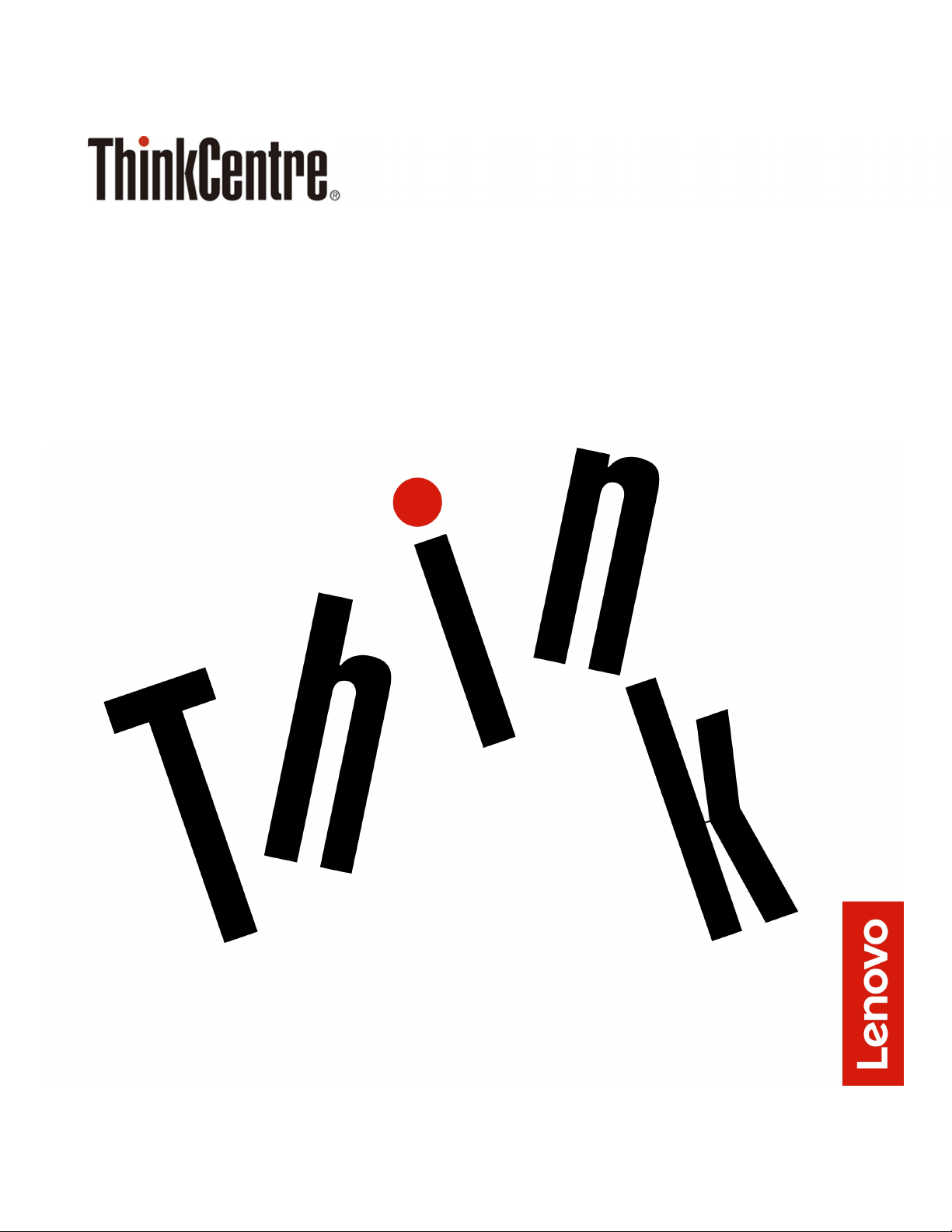
Guía del usuario y Manual de mantenimiento
de hardware de M625q
Tipos de máquina Energy Star: 10TF, 10TG, 10TH, 10TJ, 10TK,
10TL, 10UY, 10V0, 10V1 y 10V2
Page 2
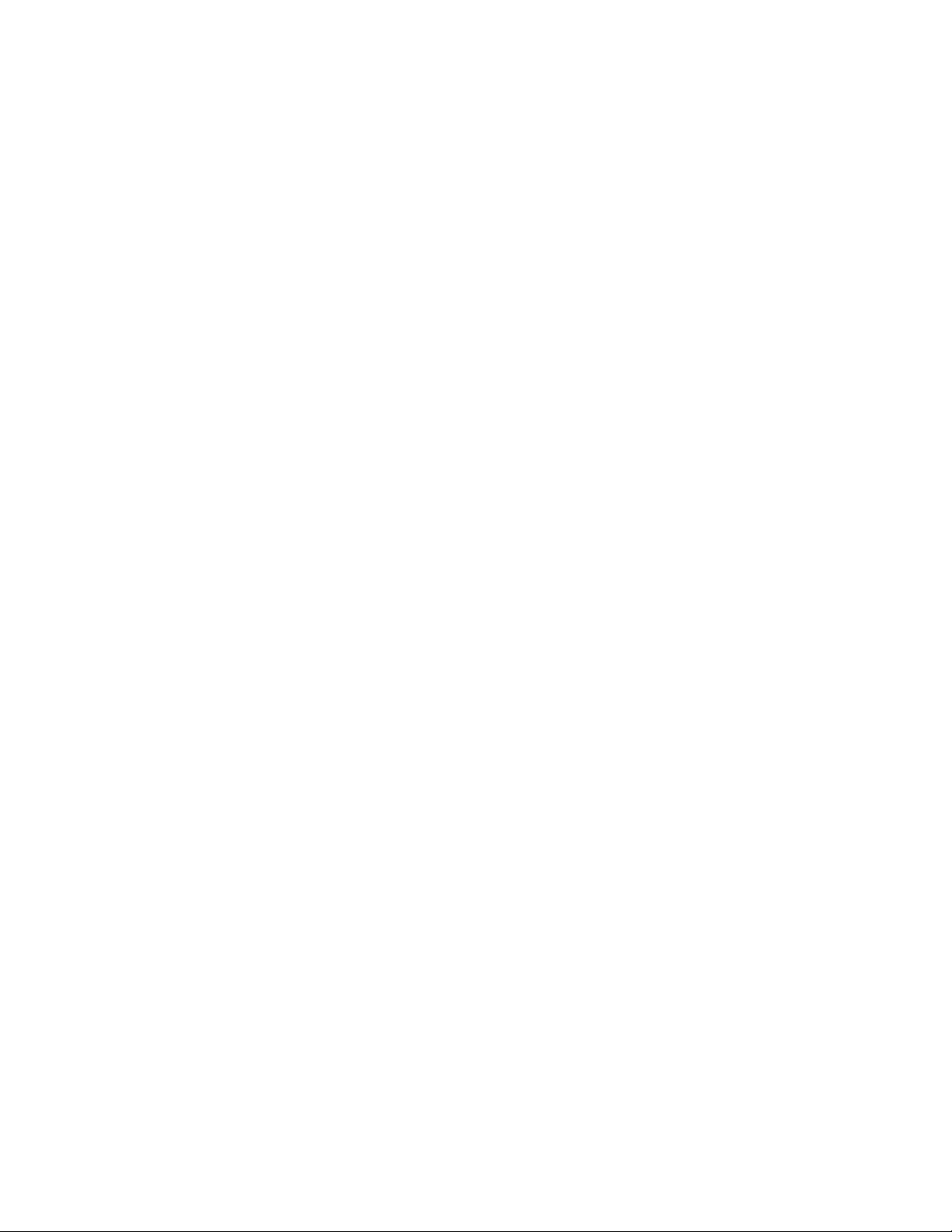
Nota: Antes de utilizar esta información y el producto al que admite, asegúrese de leer y comprender la Guía
de información importante de producto y Apéndice A “Avisos” en la página 69.
Segunda edición (Agosto 2019)
© Copyright Lenovo 2018, 2019.
AVISO DE DERECHOS LIMITADOS Y RESTRINGIDOS: si los productos o software se suministran según el contrato
“GSA” (General Services Administration), la utilización, reproducción o divulgación están sujetas a las restricciones
establecidas en el Contrato Núm. GS-35F-05925.
Page 3
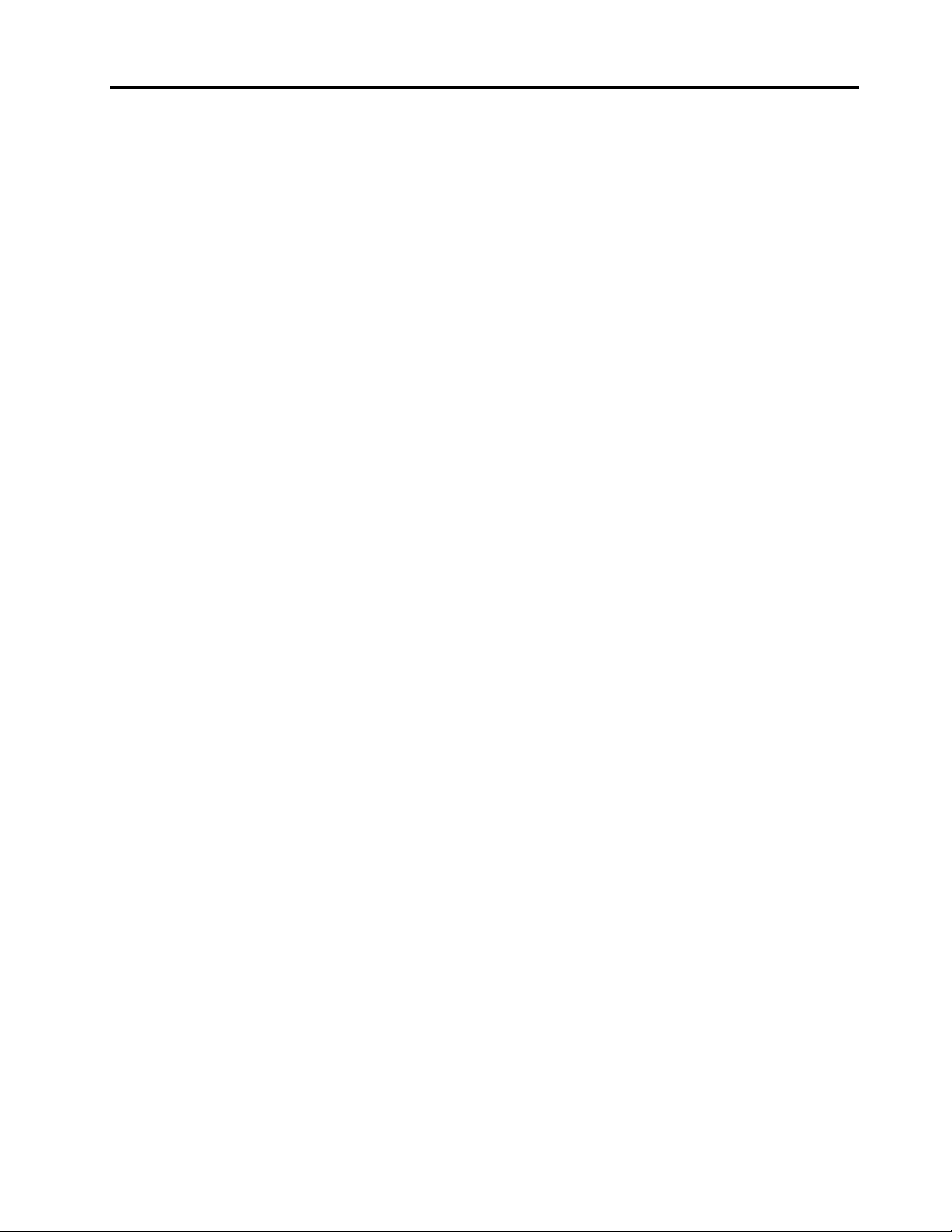
Contenido
Capítulo 1. Visión general . . . . . . . . 1
Vista frontal . . . . . . . . . . . . . . . . . 1
Vista posterior . . . . . . . . . . . . . . . . 2
Placa del sistema . . . . . . . . . . . . . . . 4
Etiqueta de tipo y modelo de máquina . . . . . . . 6
Capítulo 2. Especificaciones . . . . . . 7
Capítulo 3. Bloqueos del equipo . . . . 9
Conexión de un candado de cable tipo
Kensington . . . . . . . . . . . . . . . . . 9
Capítulo 4. Sustitución del
hardware . . . . . . . . . . . . . . . . 11
Antes de sustituir hardware . . . . . . . . . . 11
Introducción a las FRU (incluidas las CRU) . . . . 11
Ubicación de FRU (incluidas las CRU) . . . . . . 13
Sustitución del teclado o teclado inalámbrico . . . 16
Sustitución del mouse o mouse inalámbrico. . . . 17
Sustitución del adaptador de alimentación . . . . 21
Sustitución del pedestal vertical . . . . . . . . 24
Sustitución del soporte de instalación VESA. . . . 25
Sustitución del soporte del adaptador de
alimentación . . . . . . . . . . . . . . . . 26
Extracción de la cubierta del equipo. . . . . . . 28
Sustitución de la unidad de almacenamiento para
los modelos 10TF, 10TG, 10TH, 10TJ y 10TK . . . 30
Sustitución del cable de la unidad de
almacenamiento para los modelos 10TF, 10TG,
10TH, 10TJ y 10TK . . . . . . . . . . . . . 33
Sustitución del ventilador del sistema para los
modelos 10TF, 10TG, 10TH, 10TJ y 10TK . . . . 34
Sustitución del disipador de calor. . . . . . . . 36
Sustitución del altavoz interno . . . . . . . . . 39
Sustitución de la tarjeta Wi-Fi . . . . . . . . . 40
Sustitución de antenas Wi-Fi. . . . . . . . . . 45
Sustitución del soporte de la antena. . . . . . . 50
Sustitución de la batería plana . . . . . . . . . 54
Sustitución de la cubierta inferior . . . . . . . . 57
Sustitución del módulo de memoria . . . . . . . 58
Sustitución de la unidad de almacenamiento
M.2 . . . . . . . . . . . . . . . . . . . 60
Sustitución de la placa del sistema y el chasis . . . 62
Cómo finalizar la sustitución de piezas . . . . . . 65
Apéndice A. Avisos . . . . . . . . . . 69
Apéndice B. Marcas registradas . . . 71
© Copyright Lenovo 2018, 2019 i
Page 4
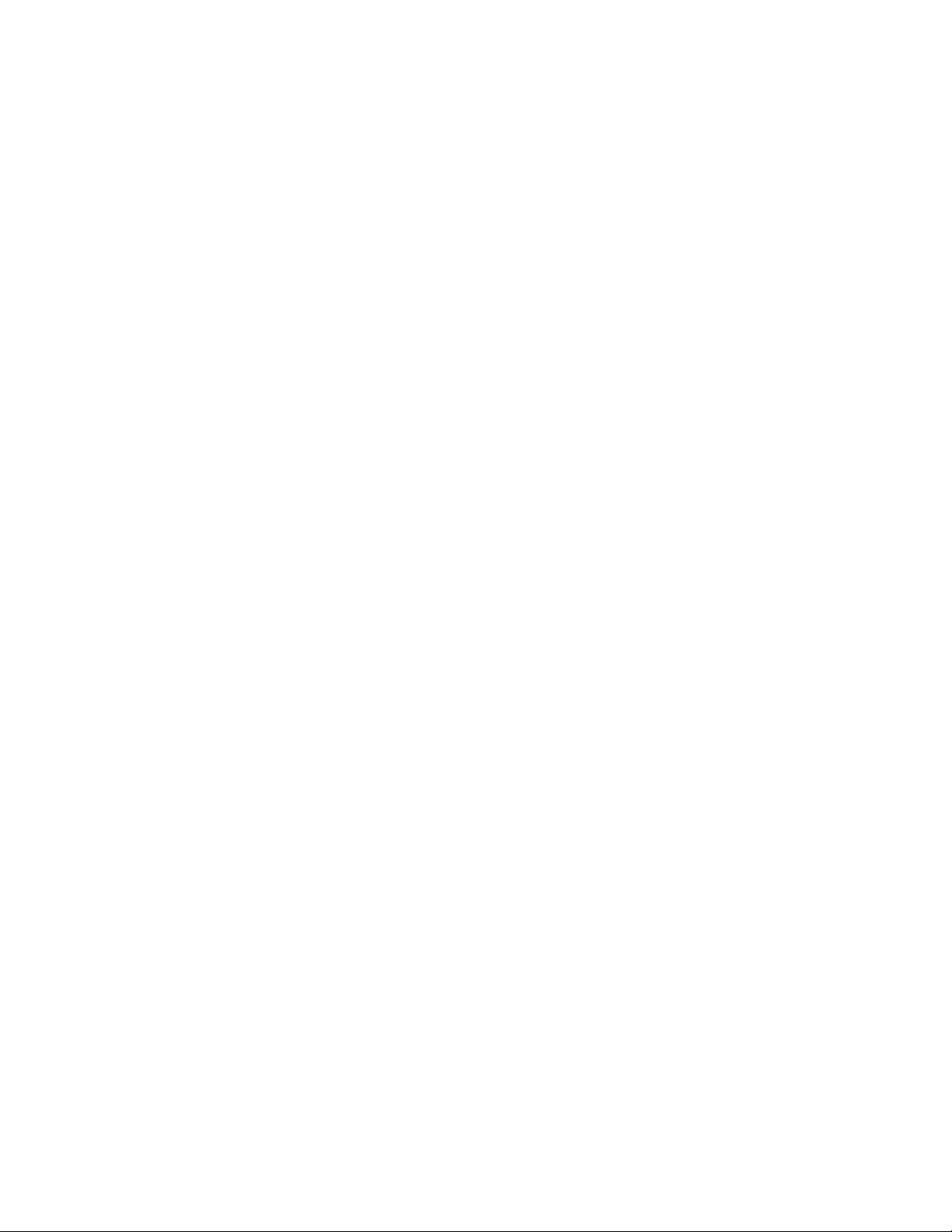
ii Guía del usuario y Manual de mantenimiento de hardware de M625q
Page 5
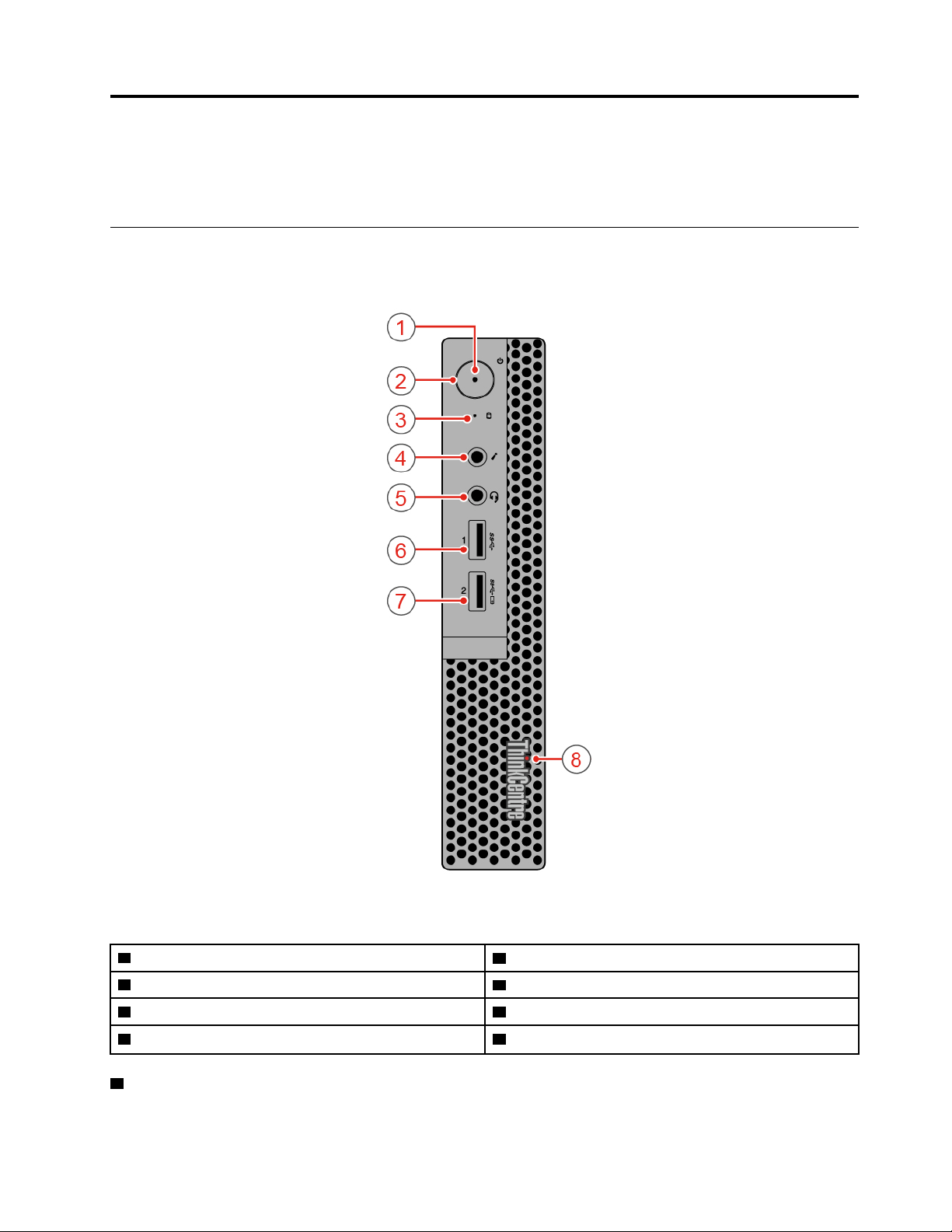
Capítulo 1. Visión general
Este capítulo proporciona información básica para ayudarle a familiarizarse con el sistema.
Vista frontal
Nota: El modelo de equipo puede verse diferente de la ilustración.
Figura 1. Vista frontal
1 Luz del indicador
3 Indicador de estado de la unidad de almacenamiento
5 Conector de auriculares 6 Conector USB 3.0
7 Conector Always On USB 3.0
1 Indicador de alimentación
2 Botón de encendido
4 Conector del micrófono
8 Punto rojo iluminado
Este indicador está encendido cuando el equipo está encendido.
© Copyright Lenovo 2018, 2019 1
Page 6
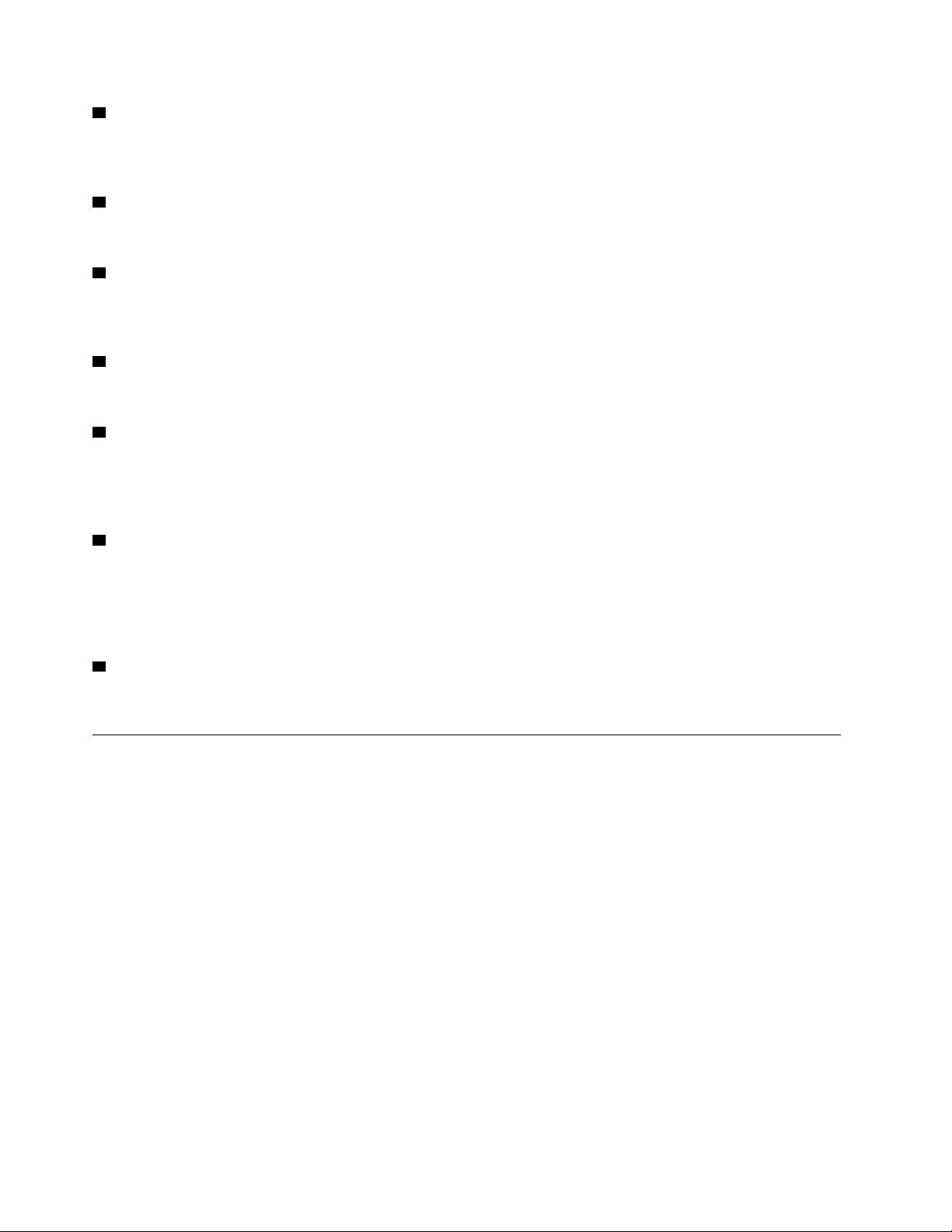
2 Botón de inicio/apagado
Se usa para encender el equipo. Cuando no pueda apagar el equipo desde el sistema operativo, mantenga
presionado el botón de inicio/apagado durante cuatro o más segundos para apagar el equipo.
3 Indicador de estado de la unidad de almacenamiento
Este indicador se enciende cuando la unidad de almacenamiento está en uso.
4 Conector del micrófono
Se utiliza para conectar un micrófono al equipo. Puede utilizar el micrófono para grabar sonidos o para
interactuar con el equipo mediante un software de reconocimiento de voz.
5 Conector de auriculares
Se utiliza para conectar auriculares al equipo.
6 Conector USB 3.0
Se utiliza para conectar un dispositivo compatible con USB, como un teclado USB, mouse, escáner,
impresora o asistente digital personal (PDA). Para una transferencia de datos óptima, conecte un dispositivo
USB 3.0 a un conector USB 3.0 en lugar de conectarlo a un conector USB 2.0.
7 Conector Always On USB 3.0
Se usa para conectar un dispositivo que necesita una conexión USB 2.0 o USB 3.0 como, por ejemplo, un
teclado, un mouse, un escáner, una impresora o un asistente digital personal (PDA). Mientras el adaptador
de alimentación esté conectado, puede cargar el dispositivo detectado automáticamente, incluso si el
equipo está en modalidad de hibernación o apagado.
8 Punto rojo iluminado
Este indicador está encendido cuando el equipo está encendido.
Vista posterior
Nota: El modelo de equipo puede verse diferente de la ilustración.
2
Guía del usuario y Manual de mantenimiento de hardware de M625q
Page 7
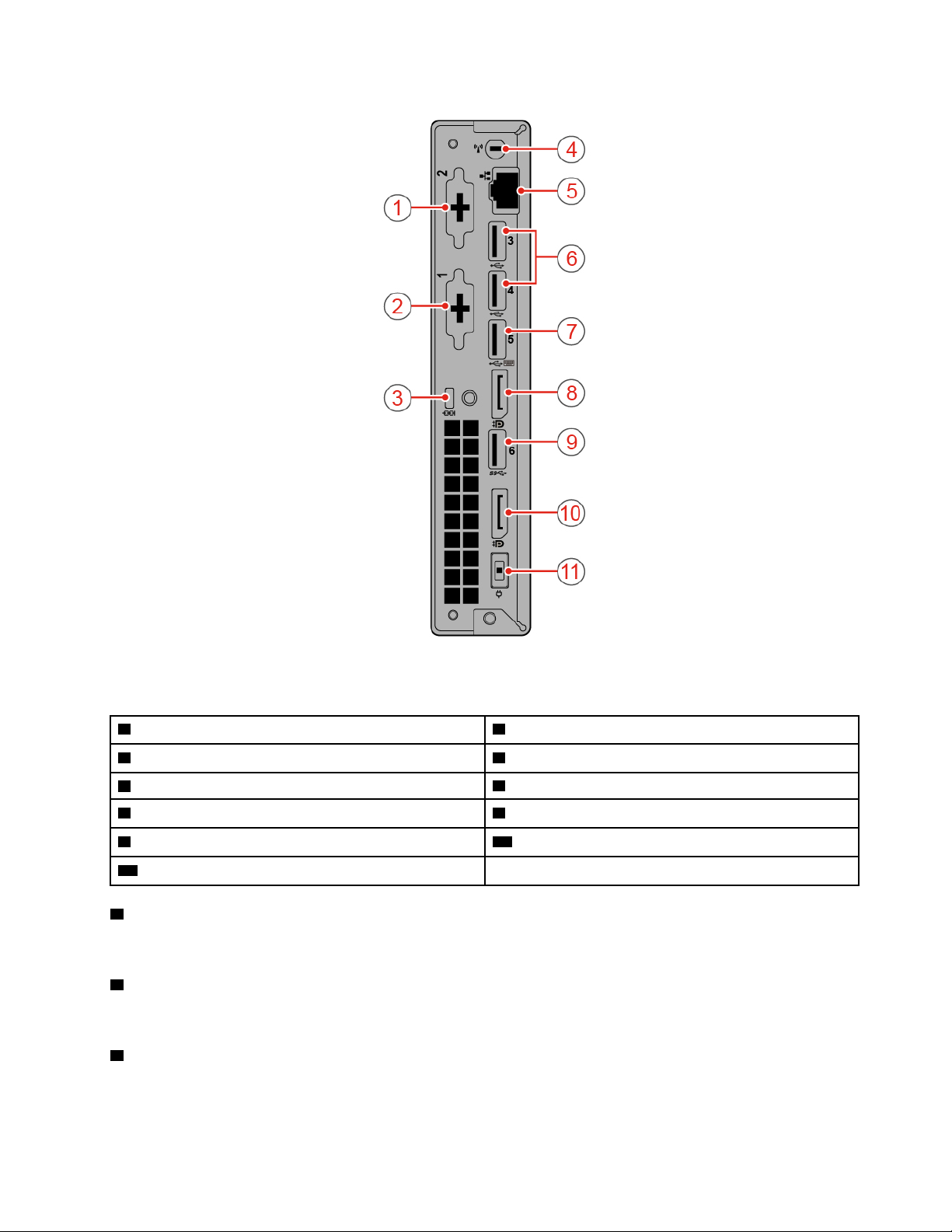
Figura 2. Vista posterior
1 Conector opcional 1 2 Conector opcional 2
3 Ranura de bloqueo de seguridad 4 Ranura de antena Wi-Fi
5 Conector Ethernet 6 Conectores USB 2.0
7 Conector USB 2.0 8 Conector DisplayPort
9 Conector USB 3.0 10 Conector DisplayPort
11 Conector del adaptador de alimentación
1 Conector opcional 1
En función del modelo de equipo, el conector podría variar.
2 Conector opcional 2
En función del modelo de equipo, el conector podría variar.
3 Ranura de bloqueo de seguridad
Se utiliza para asegurar un candado de cable tipo Kensington.
®
Capítulo 1. Visión general 3
Page 8
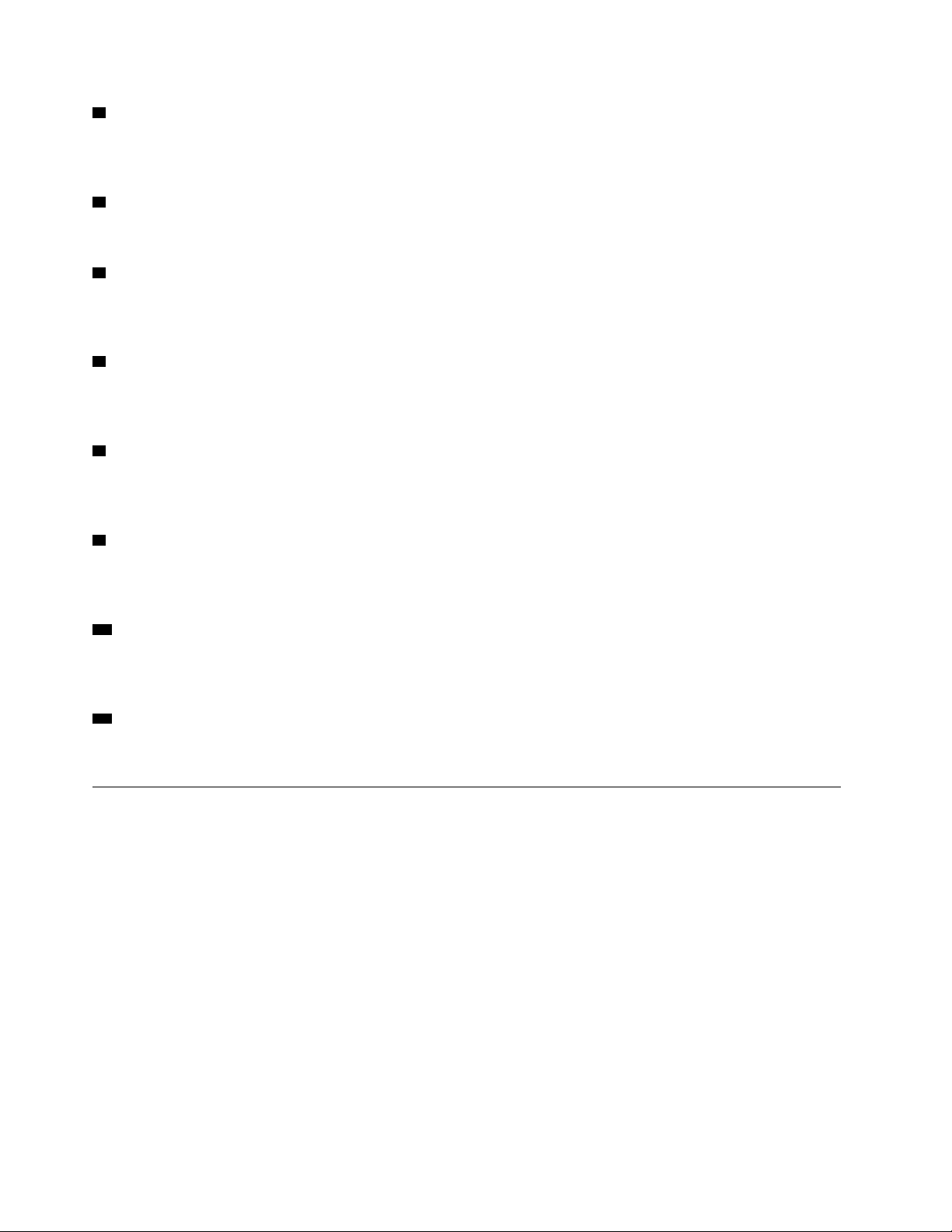
4 Ranura de antena Wi-Fi
Se usa para instalar el conector del cable de la antena Wi-Fi posterior que está preinstalada en algunos
modelos. La antena Wi-Fi posterior se instala en el conector del cable de la antena Wi-Fi posterior.
5 Conector Ethernet
Se utiliza para conectar un cable Ethernet para acceso a la red.
6 Conector USB 2.0
Se utiliza para conectar un dispositivo compatible con USB. Para una transferencia de datos óptima,
conecte un dispositivo USB 2.0 a un conector USB 2.0.
7 Conector USB 2.0
Se utiliza para conectar un dispositivo compatible con USB. Para una transferencia de datos óptima,
conecte un dispositivo USB 2.0 a un conector USB 2.0.
8 Conector DisplayPort
Se utiliza para enviar las señales de audio y video del equipo a otro dispositivo de audio o video, como un
monitor de alto rendimiento.
9 Conector USB 3.0
Se utiliza para conectar un dispositivo compatible con USB. Para una transferencia de datos óptima,
conecte un dispositivo USB 3.0 a un conector USB 3.0 en lugar de conectarlo a un conector USB 2.0.
10 Conector DisplayPort
Se utiliza para enviar las señales de audio y video del equipo a otro dispositivo de audio o video, como un
monitor de alto rendimiento.
11 Conector del adaptador de alimentación
Se utiliza para conectar el adaptador de alimentación al equipo para obtener alimentación.
Placa del sistema
Nota: Consulte “Vista frontal” en la página 1 y “Vista posterior” en la página 2 para obtener descripciones
adicionales de los componentes.
4
Guía del usuario y Manual de mantenimiento de hardware de M625q
Page 9
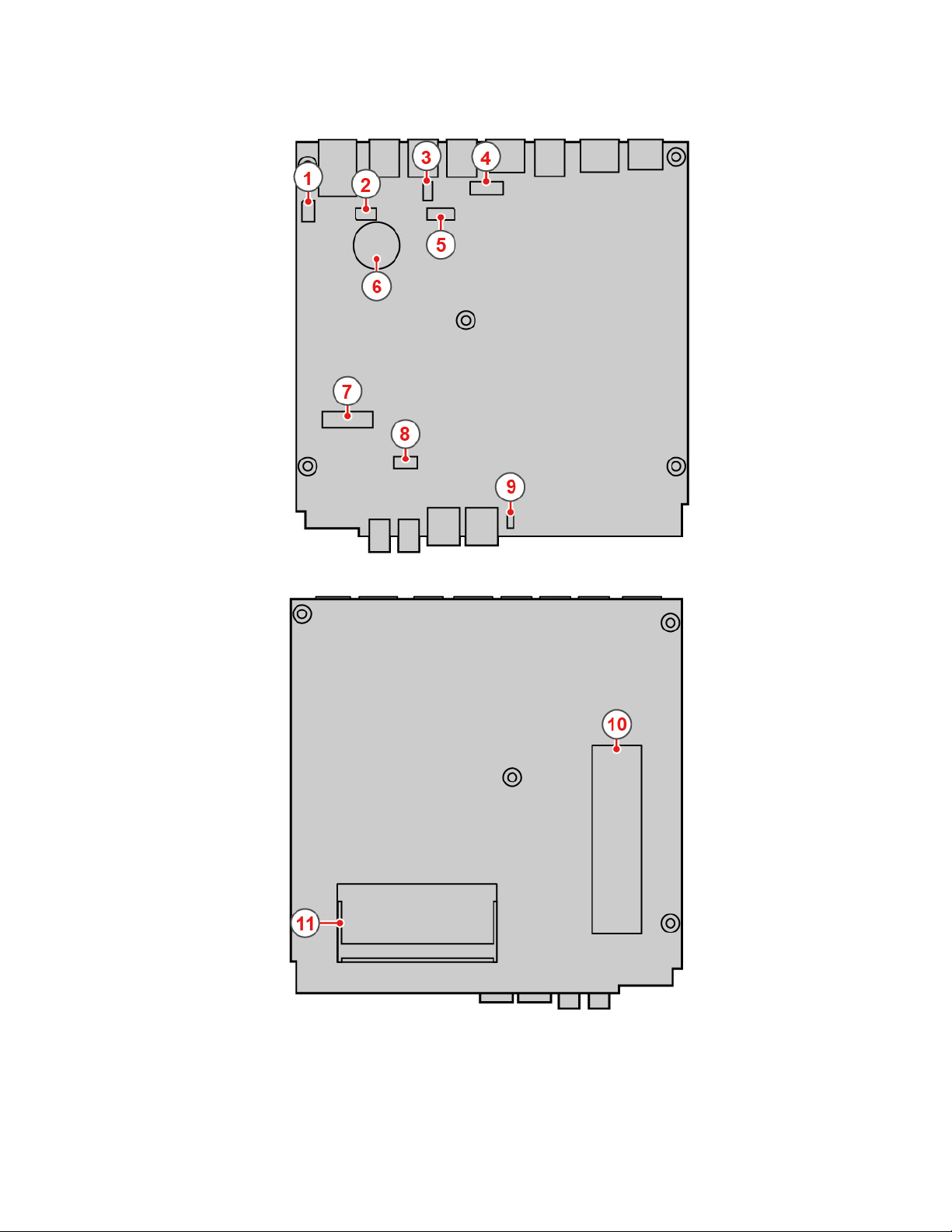
Figura 3. Placa del sistema
Capítulo 1. Visión general 5
Page 10
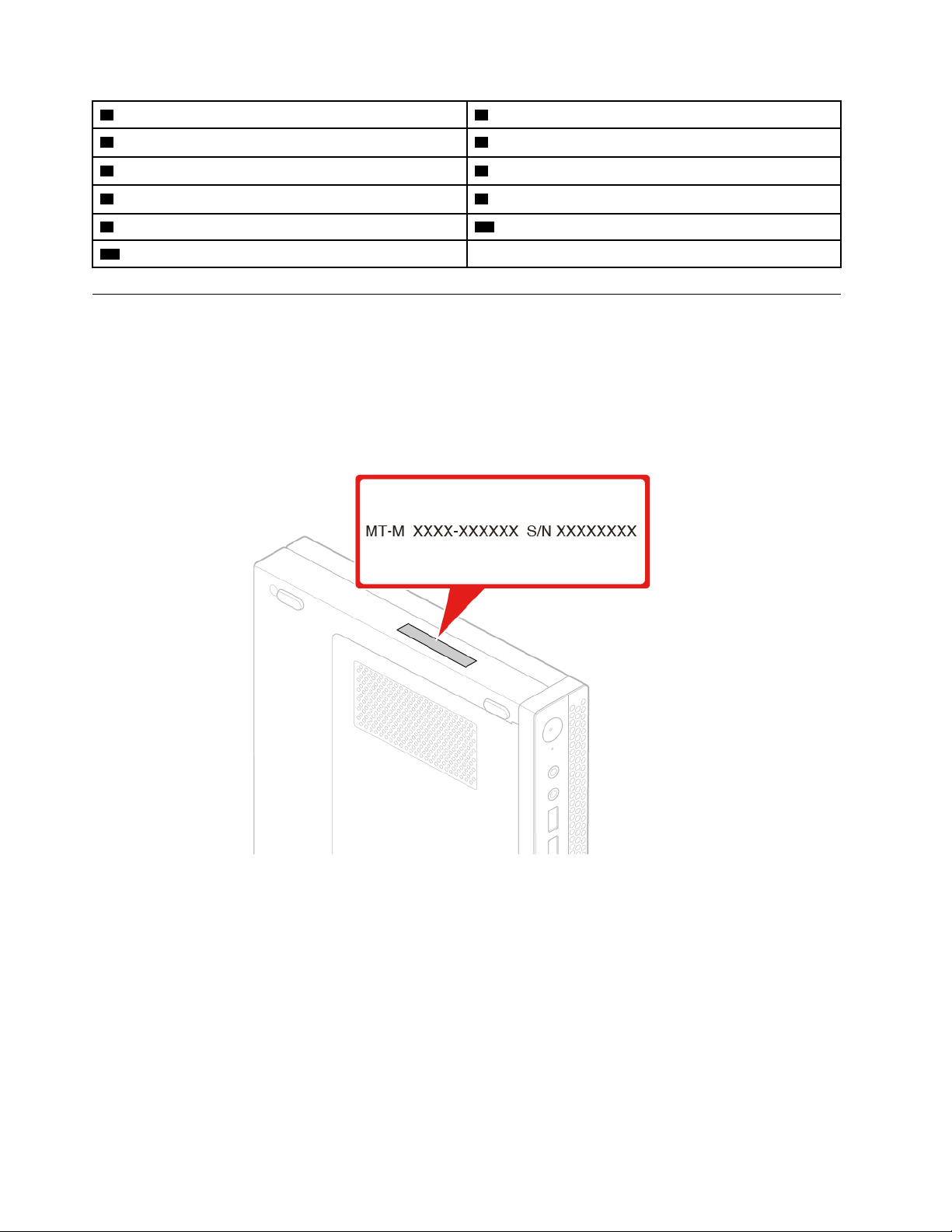
1 Conector en serie 1 2 Conector en serie 2
3 Conector USB 2.0 4 Conector DisplayPort
5 Conector del ventilador del sistema 6 Batería plana
7 Ranura de tarjeta Wi-Fi M.2 8 Ranura de unidad de almacenamiento
9 Conector de altavoz interno
11 Ranura de memoria
10 Ranura de unidad de almacenamiento M.2
Etiqueta de tipo y modelo de máquina
La etiqueta de tipo y modelo de máquina permite identificar el equipo. Si se pone en contacto con Lenovo
para obtener ayuda, la información de tipo y modelo de máquina permite a los técnicos de soporte identificar
el equipo y proporcionar un servicio más rápido. La etiqueta de tipo y modelo de máquina se encuentra en la
parte superior del equipo, como se muestra.
Figura 4. Etiqueta de tipo y modelo de máquina
6 Guía del usuario y Manual de mantenimiento de hardware de M625q
Page 11
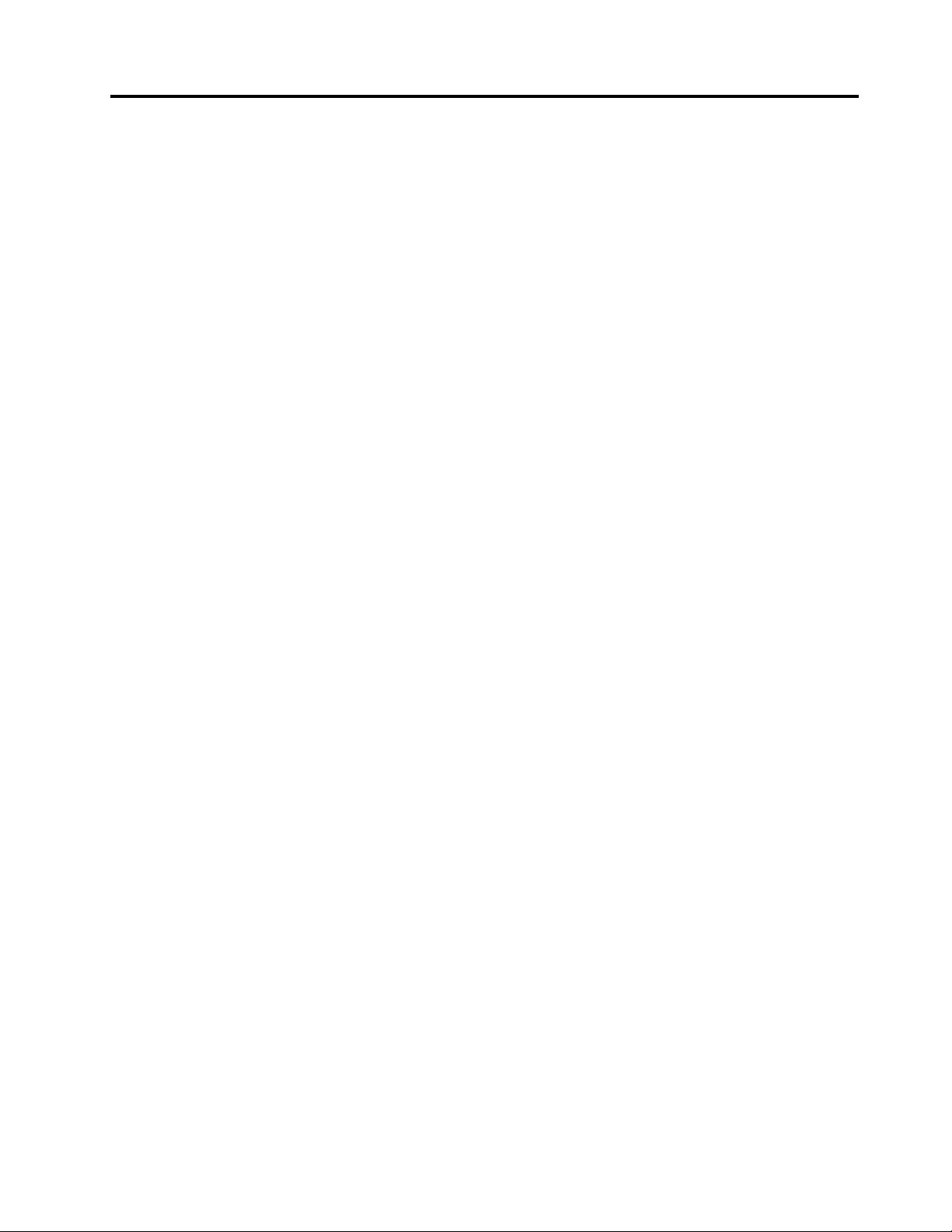
Capítulo 2. Especificaciones
Fuente de alimentación
• Fuente de alimentación con detección automática de voltaje de 65 vatios
Unidades de almacenamiento
• Unidad de almacenamiento de 2,5 pulgadas
• Unidad de almacenamiento M.2
Características de video
• La tarjeta gráfica integrada es compatible con lo siguiente:
– Conector DisplayPort
Características de audio
• La tarjeta de audio integrada es compatible con lo siguiente:
– Conector de auriculares
– Altavoz interno
Características de entrada/salida (E/S)
• Conectores de audio (auricular y micrófono)
• Conector DisplayPort
• Conector Ethernet
• Conector en serie (opcional)
• Conector USB Type-C (opcional)
• Conector USB
• Conector VGA (opcional)
Características de red
• LAN Ethernet
• LAN inalámbrica (opcional)
• Bluetooth (opcional)
Dimensiones físicas
• Ancho: 35 mm (1,4 pulgadas)
• Altura: 183 mm (7,2 pulgadas)
• Fondo: 179 mm (7,1 pulgadas)
Peso (sin el paquete)
Configuración máxima como se envía: 1,1 kg (2,4 libras)
Declaración sobre la tasa de transferencia USB
Según muchos factores, como la capacidad de procesamiento del host y dispositivos periféricos, atributos
de archivos y otros factores relacionados con la configuración de sistema y entornos operativos, la
© Copyright Lenovo 2018, 2019 7
Page 12
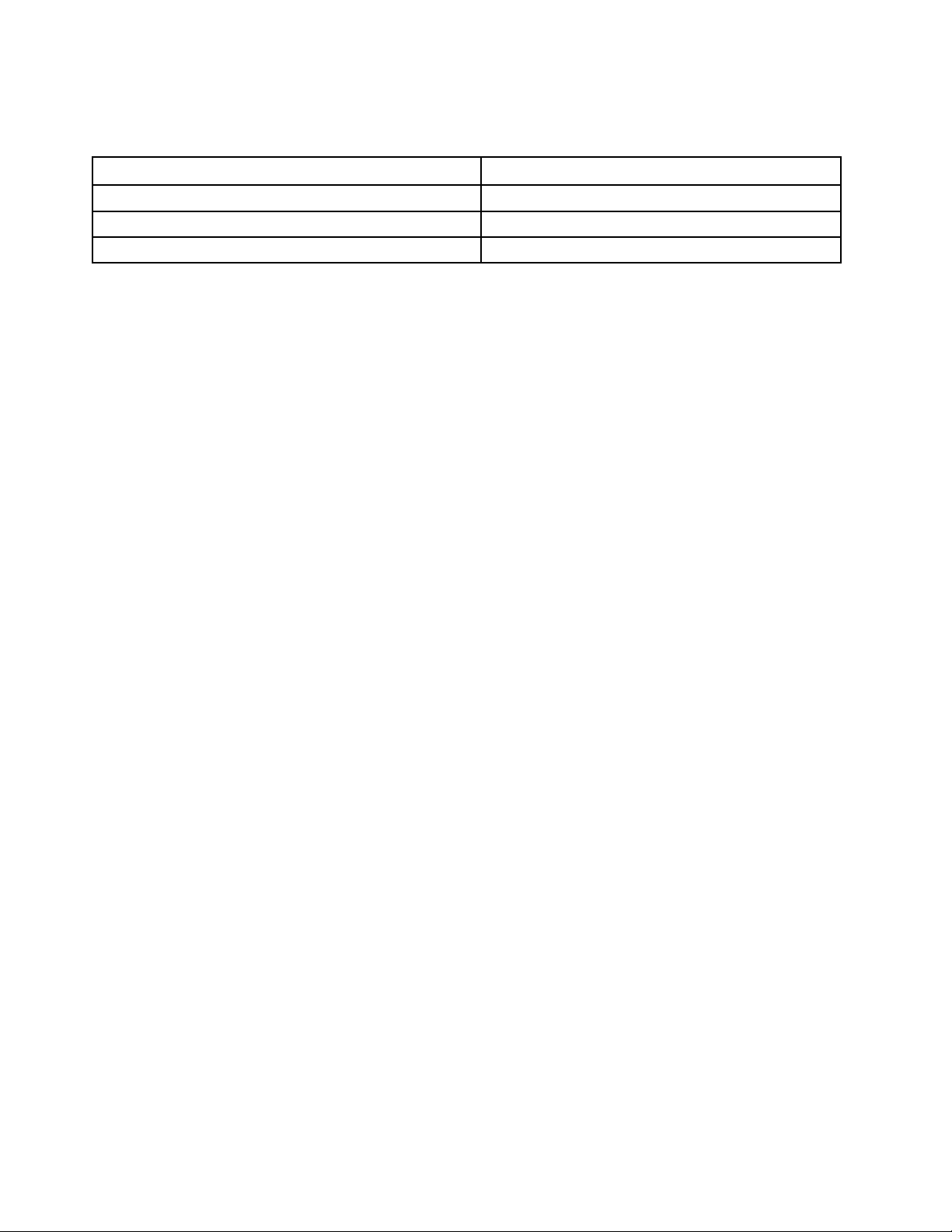
velocidad de transferencia real usando los distintos conectores USB en este dispositivo variará y será menor
que la velocidad de datos indicada continuación para cada dispositivo correspondiente.
Dispositivo USB Velocidad de datos (GB/s)
3.1 Gen 1
3.1 Gen 2
3.2 20
5
10
8 Guía del usuario y Manual de mantenimiento de hardware de M625q
Page 13
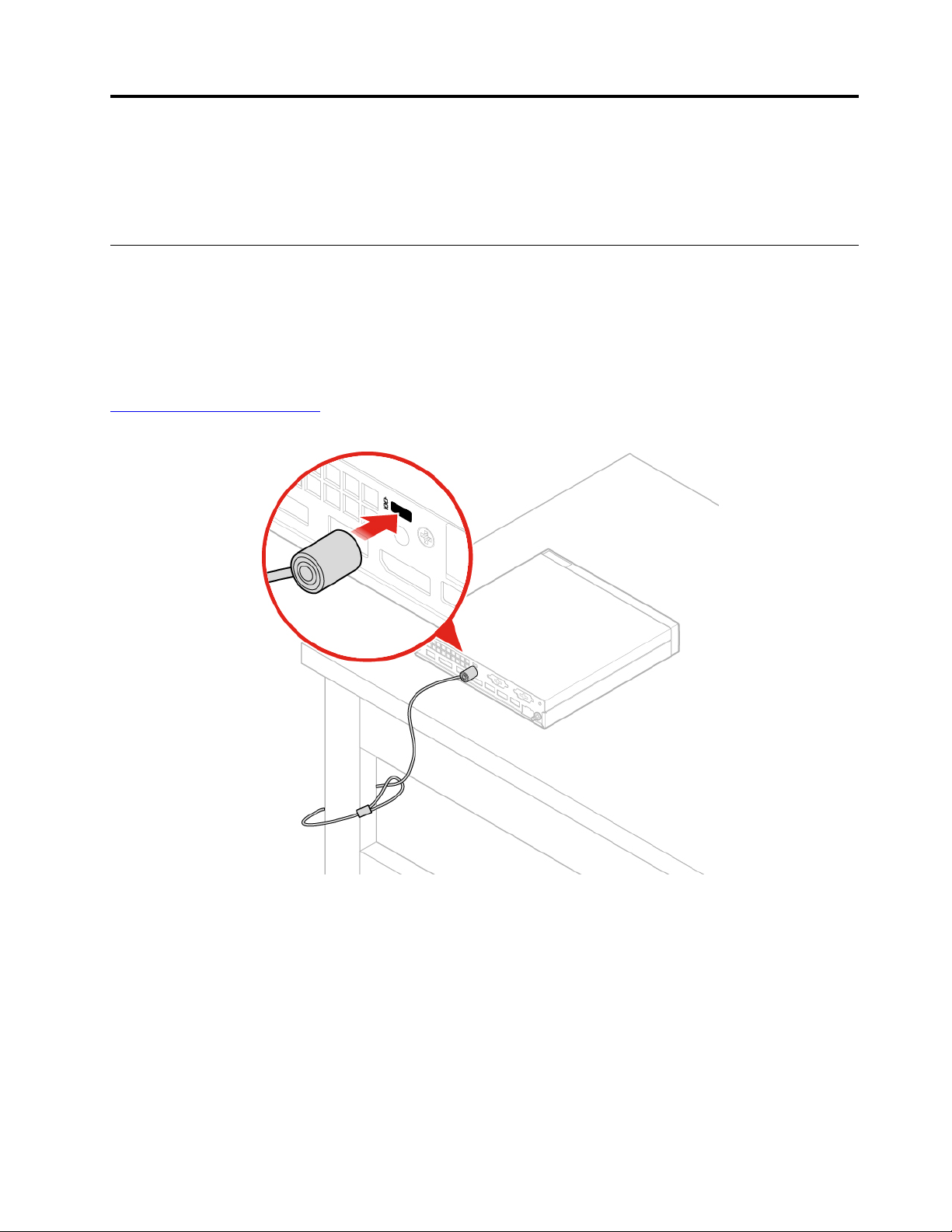
Capítulo 3. Bloqueos del equipo
En este capítulo se proporcionan instrucciones para bloquear su equipo con dispositivos de bloqueo y
mantener seguro el equipo.
Conexión de un candado de cable tipo Kensington
Puede usar un candado de cable tipo Kensington para fijar el equipo a un escritorio, una mesa u otra pieza
de mobiliario no permanente. El candado de cable se conecta a la ranura de bloqueo de seguridad en la
parte posterior del equipo. En función del tipo seleccionado, el candado de cable puede funcionar con una
llave o una combinación. El cable de bloqueo también bloquea los botones utilizados para abrir la cubierta
del equipo. Este es el mismo tipo de bloqueo que utilizan muchos equipos portátiles. Puede solicitar dicho
candado de cable directamente a Lenovo buscando Kensington en:
http://www.lenovo.com/support
Figura 5. Conexión de un candado de cable tipo Kensington
© Copyright Lenovo 2018, 2019 9
Page 14
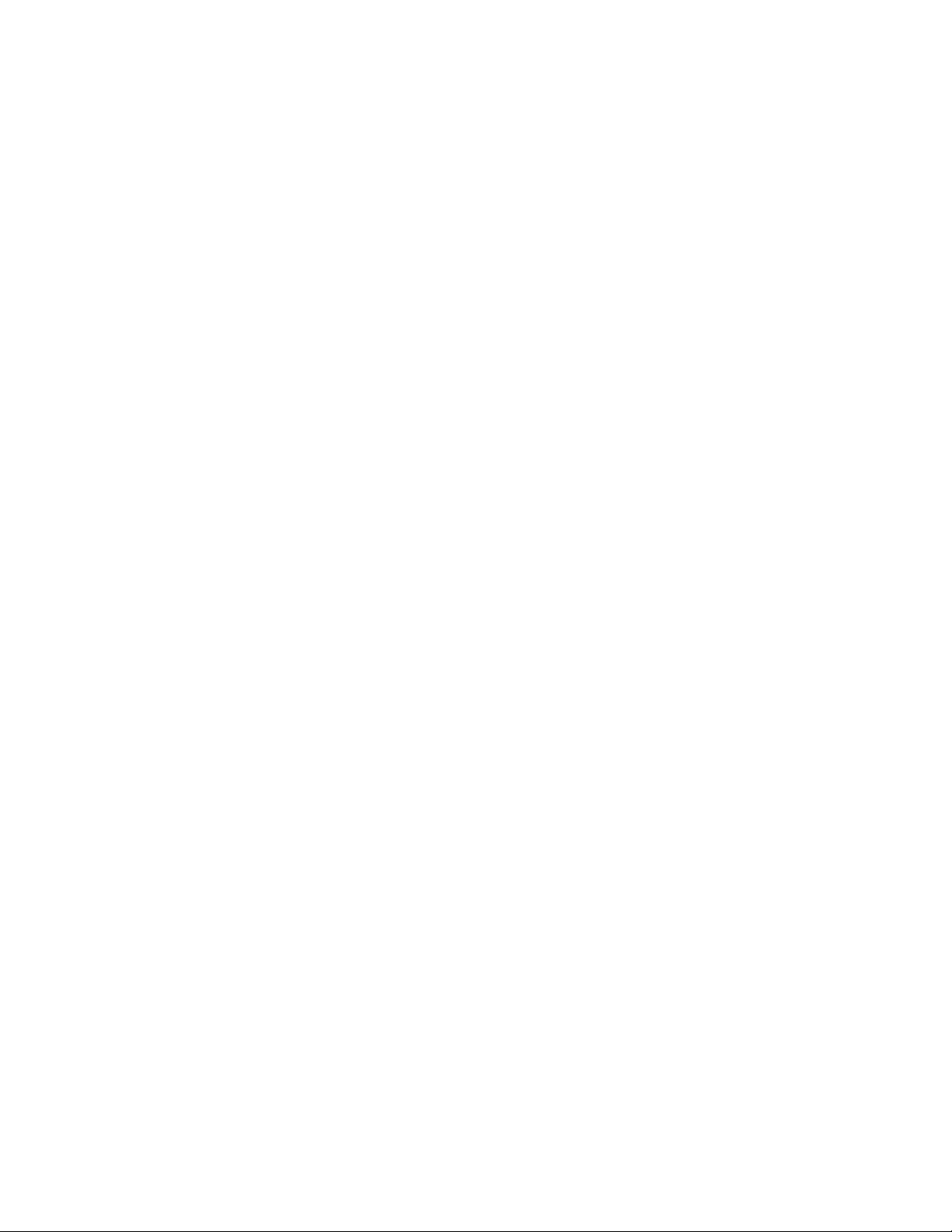
10 Guía del usuario y Manual de mantenimiento de hardware de M625q
Page 15
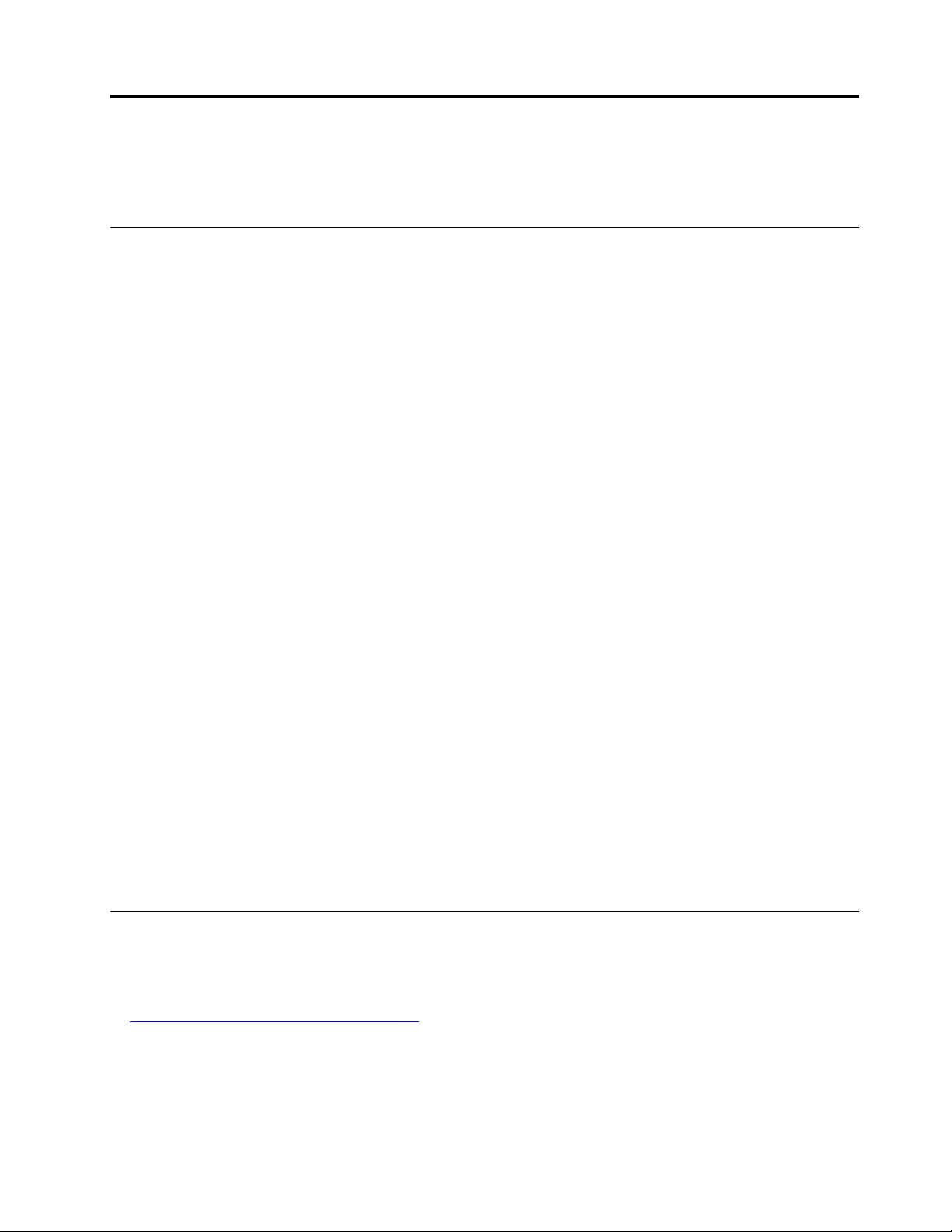
Capítulo 4. Sustitución del hardware
En este capítulo se proporcionan las instrucciones para sustituir hardware del equipo.
Antes de sustituir hardware
Atención: No abra el equipo ni intente repararlo antes de leer esta sección y la Guía de información
importante de producto.
Notas antes de sustituir hardware
• Utilice componentes del equipo proporcionados solo por Lenovo.
• Al instalar o sustituir una opción, siga las instrucciones correspondientes explicadas en este manual, junto
con las instrucciones proporcionadas con la opción.
• En la mayor parte de las regiones del mundo, Lenovo requiere que se devuelvan las CRU defectuosas.
Con la CRU se entregará información al respecto, o esta llegará pocos días después de la llegada de la
CRU.
Manejo de dispositivos sensibles a la electricidad estática
No abra el envase antiestático que contiene la nueva pieza hasta que se haya extraído la pieza defectuosa y
esté preparado para instalar la nueva. La electricidad estática, aunque sea inofensiva para el usuario, puede
dañar seriamente los componentes y opciones del sistema.
Para evitar daños causados por la electricidad estática, tome las siguientes precauciones cuando maneje
opciones y otros componentes del equipo:
• Limite los movimientos. El movimiento puede generar electricidad estática alrededor del usuario.
• Maneje siempre con cuidado las opciones y otros componentes del equipo. Manipule las tarjetas PCI/
PCIe, los módulos de memoria, las placas del sistema y los microprocesadores por los bordes. No toque
nunca ningún circuito que esté al descubierto.
• Evite que otras personas toquen las opciones y otros componentes del equipo.
• Ponga en contacto el envase antiestático que contiene la pieza con una cubierta metálica de la ranura de
expansión o cualquier otra superficie metálica del equipo sin pintar durante dos segundos como mínimo.
Así se reduce la electricidad estática del envase y el cuerpo antes de instalar o sustituir una pieza nueva.
• Siempre que sea posible, extraiga la nueva pieza del envase antiestático e instálela directamente en el
equipo sin colocarla sobre ninguna superficie. Cuando esto no sea posible, coloque el envase antiestático
en una superficie suave y plana y coloque la pieza sobre el mismo.
• No deposite la pieza en la cubierta del equipo ni en ninguna otra superficie metálica.
Introducción a las FRU (incluidas las CRU)
• Las unidades reemplazables localmente (FRU) son piezas del equipo que puede actualizar o sustituir un
técnico capacitado. Las FRU incluyen todas las CRU. Para obtener información detallada de las FRU,
como números de pieza de FRU y modelos de equipo admitidos, vaya a:
http://www.lenovo.com/serviceparts-lookup
• Las unidades reemplazables por el cliente (CRU) son piezas del equipo que pueden ser actualizadas o
sustituidas por un usuario.
– CRU de autoservicio: puede instalar fácilmente las CRU de autoservicio. Estas CRU pueden ser
independientes, estar sujetas o estar fijas con dos tornillos. Algunos ejemplos de CRU de autoservicio
© Copyright Lenovo 2018, 2019 11
Page 16
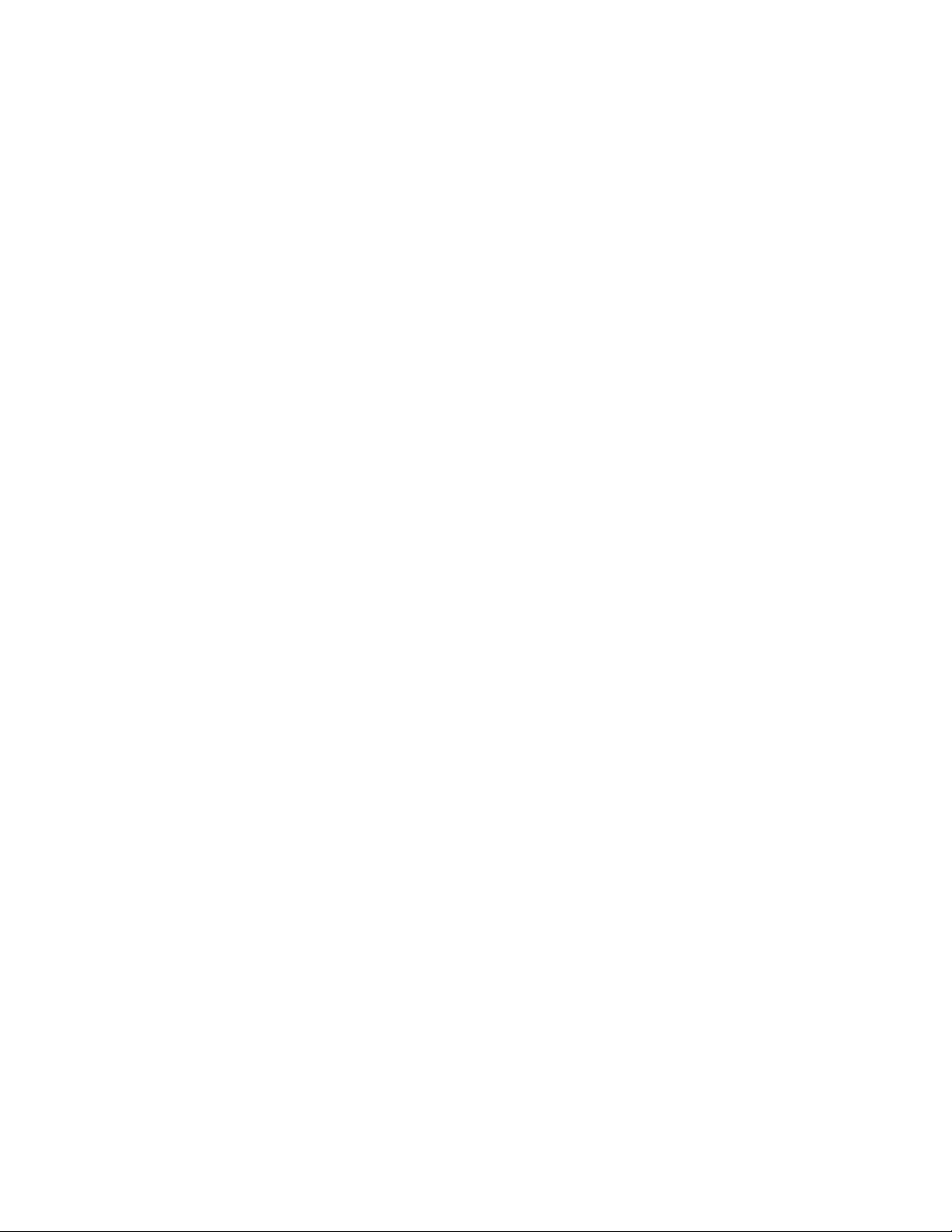
son el teclado, el mouse o cualquier dispositivo USB. Usted es responsable de la sustitución de las
CRU de autoservicio.
– CRU de servicio opcional: la manipulación de CRU de servicio opcional requiere de algunos
conocimientos técnicos y herramientas sencillas (como un destornillador). Estas CRU son piezas
aisladas dentro del equipo. Estas normalmente están tapadas por un panel de acceso que se fija con
más de dos tornillos. Debe extraer los tornillos y el panel para acceder a la CRU específica. Las CRU
de servicio opcional pueden ser sustituidas e instaladas por los usuarios o por un técnico de servicio
de Lenovo durante el periodo de garantía.
Antes de sustituir FRU
Antes de sustituir cualquier FRU, lea lo siguiente:
• Solo personal certificado y capacitado puede realizar servicio al equipo.
• Antes de sustituir una FRU, lea íntegramente la sección acerca de sustitución de esa pieza.
• Tenga mucho cuidado durante las operaciones de escritura como, por ejemplo, copiar, guardar o dar
formato.
La secuencia de las unidades del equipo al que proporciona servicio pueden haber cambiado. Si
selecciona una unidad incorrecta, es posible que se sobrescriban los datos o programas.
• Sustituya una FRU solo por otra FRU del modelo correcto.
Cuando sustituya una FRU, asegúrese de que el modelo de la máquina y el número de pieza de la FRU
sean correctos.
• No se debe sustituir una FRU por una falla irreproducible acontecido en una sola instancia.
Las fallas únicas pueden ocurrir por una diversidad de razones que no tienen relación con un defecto de
hardware, como lo puede ser la radiación cósmica, descargas electroestáticas o errores de software.
Evalúe la sustitución de una FRU solo cuando ocurra un problema. Si sospecha que una FRU es
defectuosa, elimine el registro de error y ejecute nuevamente la prueba. Si no hay reincidencia de la falla,
no sustituya la FRU.
• Solo sustituya FRU defectuosas.
12
Guía del usuario y Manual de mantenimiento de hardware de M625q
Page 17
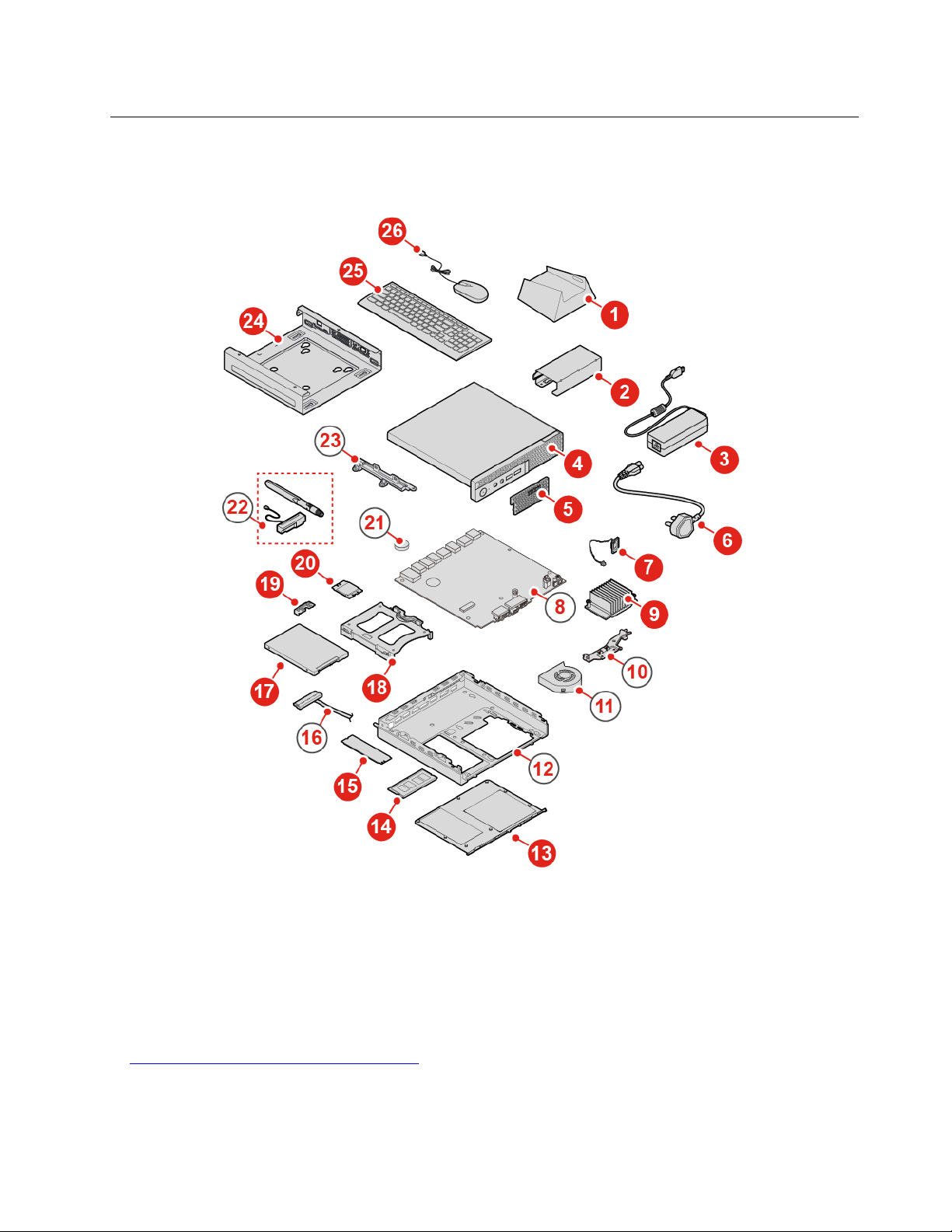
Ubicación de FRU (incluidas las CRU)
FRU de ubicación (incluidas las CRU) para los modelos 10TF, 10TG, 10TH, 10TJ y 10TK
Figura 6. Ubicación de FRU (incluidas las CRU)
Notas:
• Algunos de los componentes son opcionales.
• Para sustituir un componente que no esté en la siguiente lista, póngase en contacto con un técnico de
servicio de Lenovo. Para obtener una lista con los números de teléfono de servicio y soporte técnico de
soporte de Lenovo, visite:
http://www.lenovo.com/serviceparts-lookup
Capítulo 4. Sustitución del hardware 13
Page 18
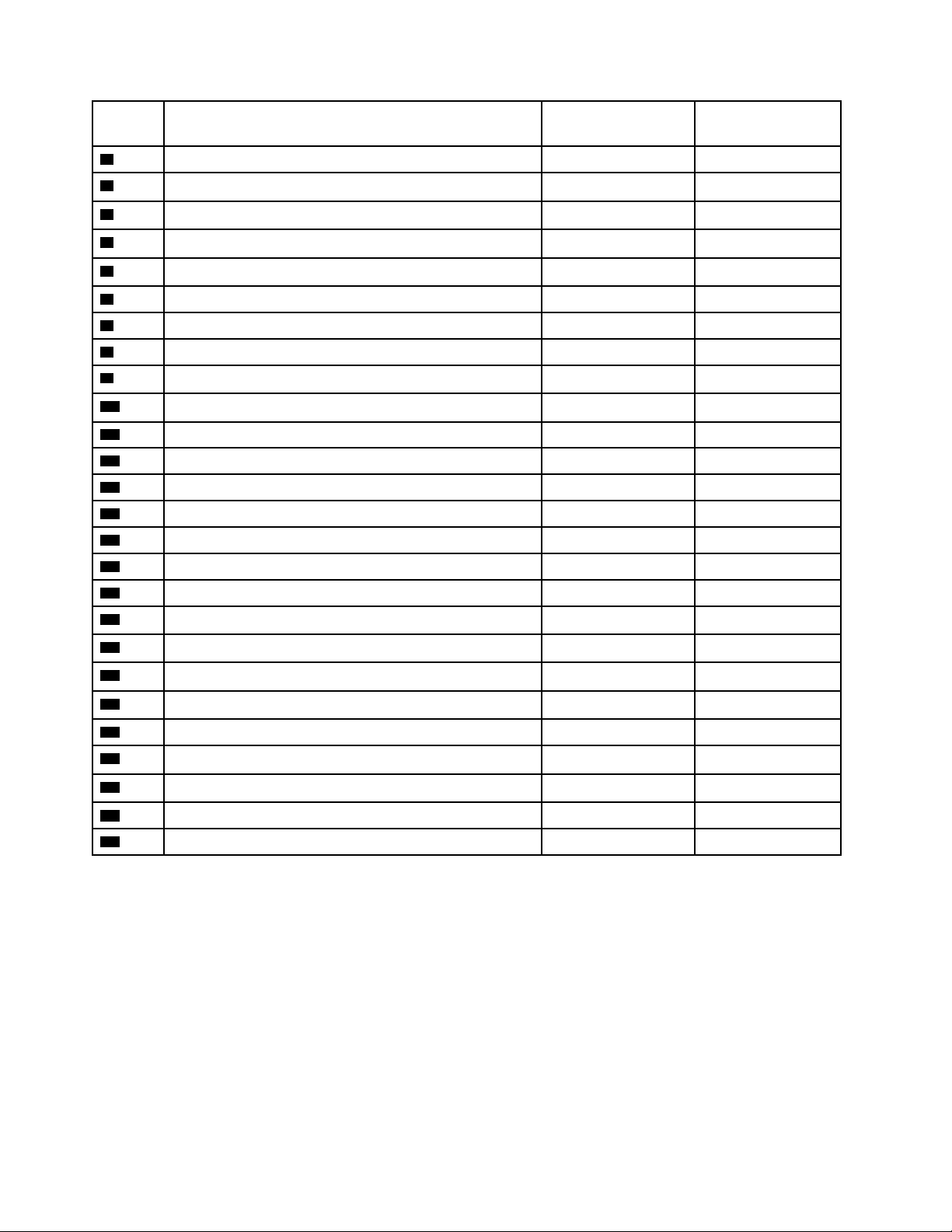
Número Descripción de FRU CRU de autoservicio CRU de servicio
opcional
1
2
3
4
5
6
7
8
9
10
11
12
13
14
15
16
17
18
Pedestal vertical
Soporte del adaptador de alimentación
Adaptador de alimentación
Cubierta del equipo
Protector contra el polvo
Sí No
Sí No
Sí No
Sí No
Sí No
Cable de alimentación Sí No
Altavoz interno
Placa del sistema
Disipador de calor
Soporte de la antena
Ventilador del sistema
Sí No
No No
No Sí
No No
No No
Chasis No No
Cubierta inferior
Sí No
Módulo de memoria Sí No
Unidad de almacenamiento M.2
Sí No
Cable de unidad de almacenamiento No No
Unidad de almacenamiento
Soporte de la unidad de almacenamiento
No Sí
No Sí
19
20
21
22
23
24
25
26
Protector de la tarjeta Wi-Fi
Tarjeta Wi-Fi
Batería plana
Antenas Wi-Fi
Soporte de conjunto de la unidad de almacenamiento
Soporte de instalación VESA
®
Teclado o teclado inalámbrico
Mouse o mouse inalámbrico
No Sí
No Sí
No No
No No
No No
Sí No
Sí No
Sí No
14 Guía del usuario y Manual de mantenimiento de hardware de M625q
Page 19
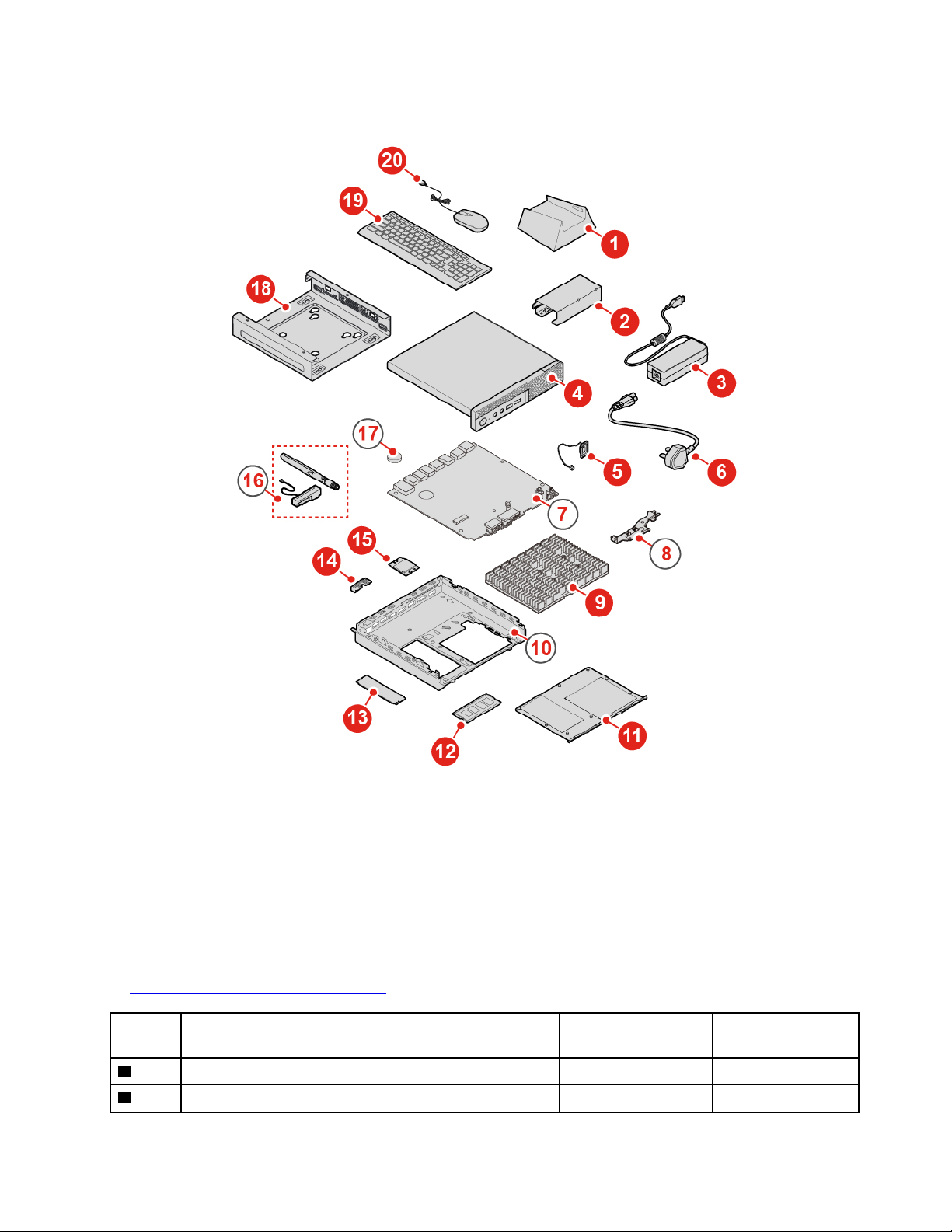
FRU de ubicación (incluidas las CRU) para los modelos 10TL, 10UY, 10V0, 10V1 y 10V2
Figura 7. Ubicación de FRU (incluidas las CRU)
Notas:
• Algunos de los componentes son opcionales.
• Para sustituir un componente que no esté en la siguiente lista, póngase en contacto con un técnico de
servicio de Lenovo. Para obtener una lista con los números de teléfono de servicio y soporte técnico de
soporte de Lenovo, visite:
http://www.lenovo.com/support/phone
Número Descripción de FRU CRU de autoservicio CRU de servicio
opcional
1
2
Pedestal vertical
Soporte del adaptador de alimentación
Sí No
Sí No
Capítulo 4. Sustitución del hardware 15
Page 20
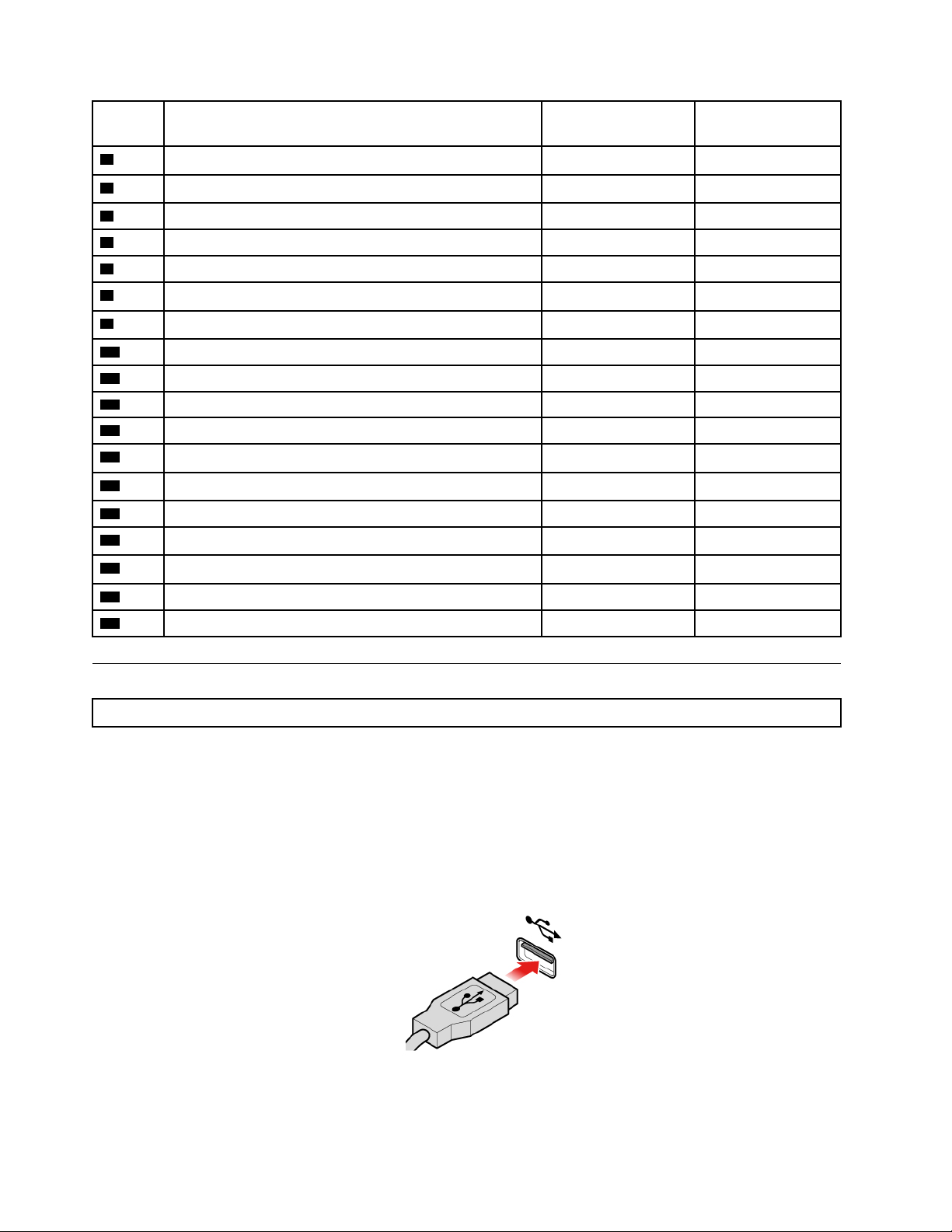
Número Descripción de FRU CRU de autoservicio CRU de servicio
opcional
3
4
5
6
7
8
9
10
11
12
13
14
15
16
17
18
19
20
Adaptador de alimentación
Cubierta del equipo
Altavoz interno
Sí No
Sí No
Sí No
Cable de alimentación Sí No
Placa del sistema
Soporte de la antena
Disipador de calor
No No
No No
No Sí
Chasis No No
Cubierta inferior Sí No
Módulo de memoria
Unidad de almacenamiento M.2
Protector de la tarjeta Wi-Fi
Tarjeta Wi-Fi
Antenas Wi-Fi
Batería plana
Soporte de instalación VESA
Sí No
Sí No
No Sí
No Sí
No No
No No
Sí No
Teclado o teclado inalámbrico Sí No
Mouse o mouse inalámbrico Sí No
Sustitución del teclado o teclado inalámbrico
Nota: El teclado inalámbrico solo está disponible en algunos modelos.
Sustitución del teclado
1. Apague el sistema y desconecte todos los cables de alimentación de las tomas de alimentación
eléctrica.
2. Desconecte el cable del teclado antiguo del equipo.
3. Conecte un nuevo teclado al conector correspondiente en el equipo.
Figura 8. Sustitución del teclado
16 Guía del usuario y Manual de mantenimiento de hardware de M625q
Page 21
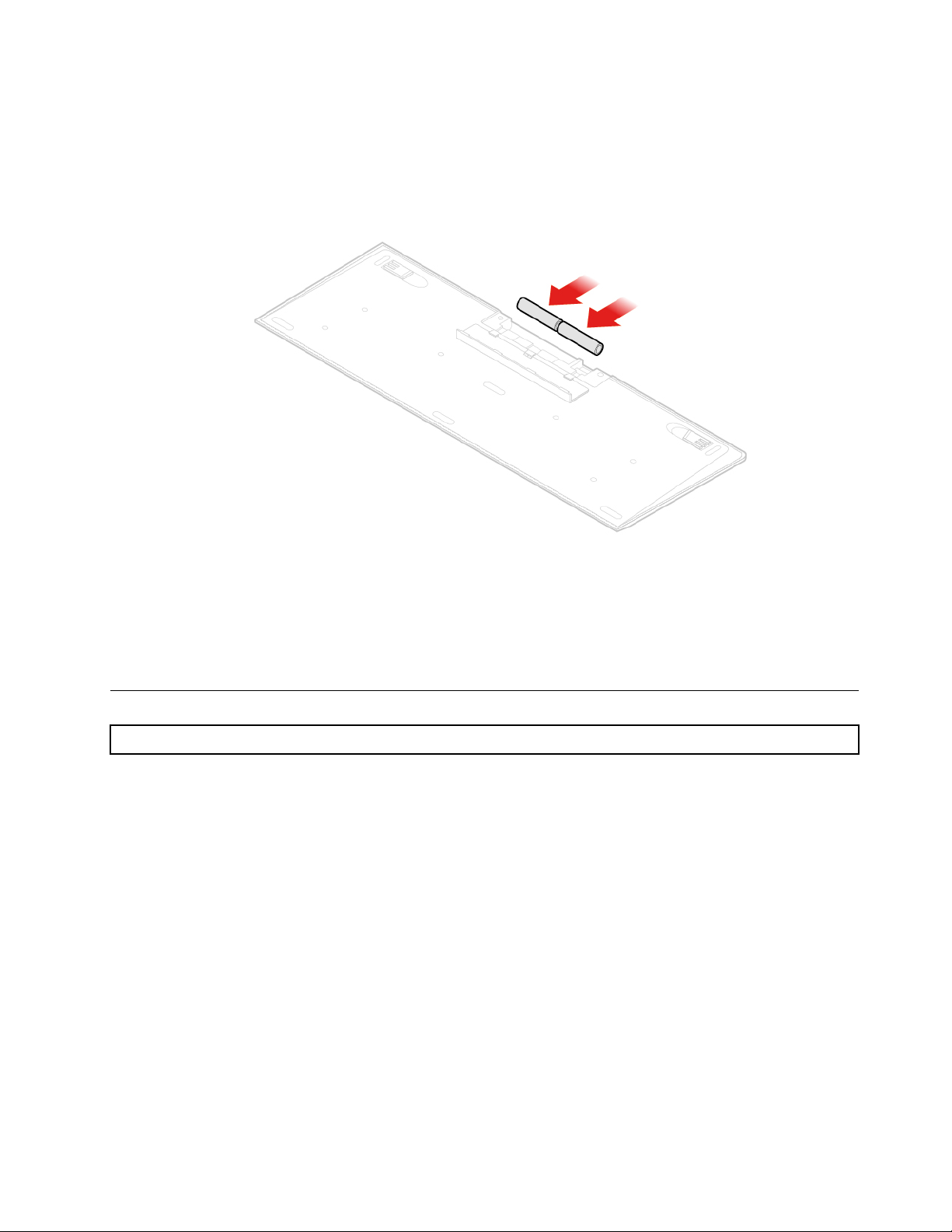
Sustitución del teclado inalámbrico
1. Extraiga el teclado inalámbrico antiguo.
2. Retire el nuevo teclado inalámbrico del paquete.
3. Abra la cubierta del compartimento de las baterías e instale dos baterías AAA de acuerdo con los
indicadores de polaridad.
Figura 9. Sustitución del teclado inalámbrico
4. Extraiga la mochila USB del compartimiento del teclado o del compartimiento del mouse inalámbrico y
conéctela a un conector USB disponible en el equipo.
5. Cierre la cubierta del compartimento. El teclado está listo para su uso.
Sustitución del mouse o mouse inalámbrico
Nota: El mouse inalámbrico está disponible solo en algunos modelos.
Sustitución del mouse
1. Apague el sistema y desconecte todos los cables de alimentación de las tomas de alimentación
eléctrica.
2. Desconecte el cable del mouse antiguo del equipo.
3. Conecte un nuevo mouse al conector correspondiente en el equipo.
Capítulo 4. Sustitución del hardware 17
Page 22
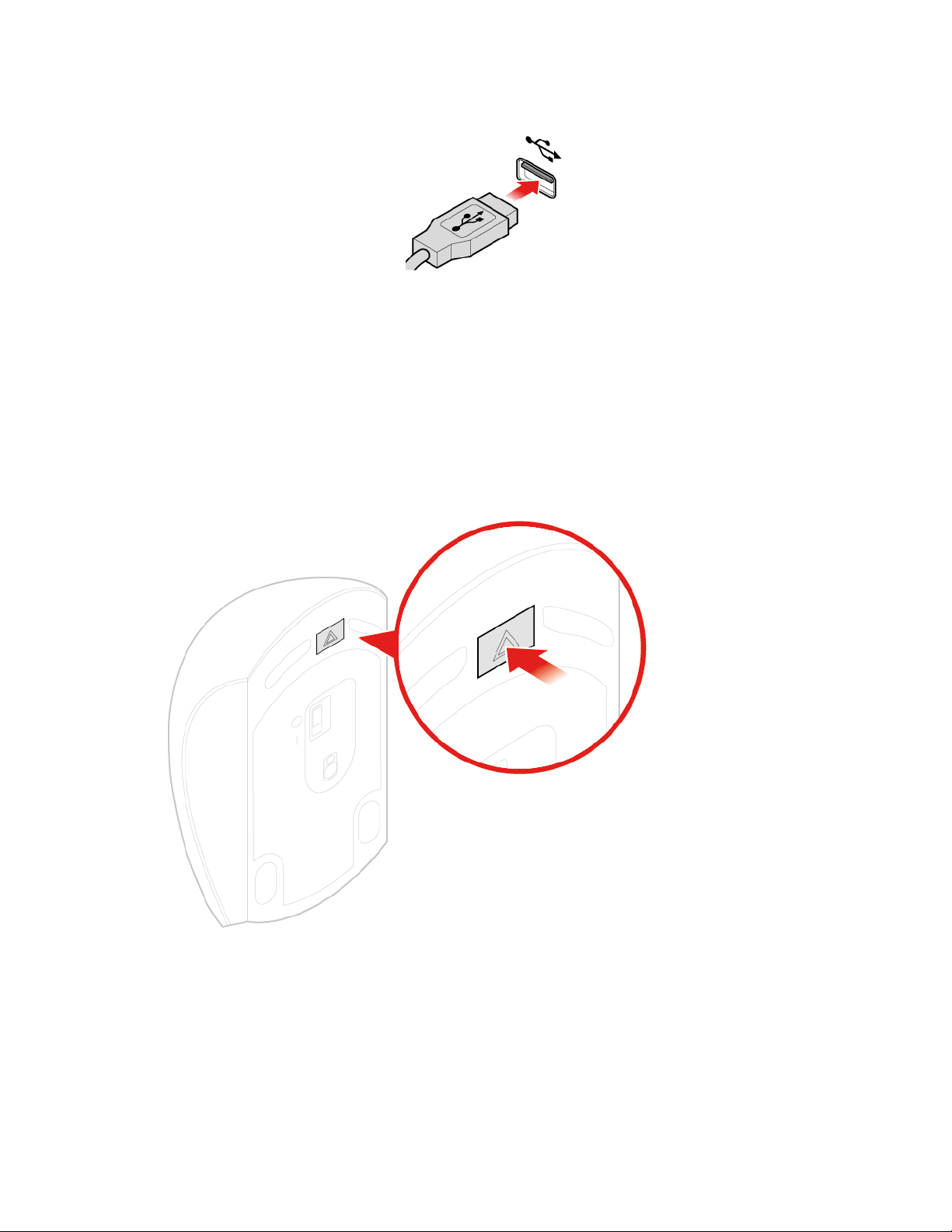
Figura 10. Sustitución del mouse
Sustitución del mouse inalámbrico
1. Desconecte la llave USB del equipo. A continuación, extraiga el mouse inalámbrico antiguo.
2. Extraiga el nuevo mouse inalámbrico del paquete.
3. Abra la cubierta del compartimento de las baterías e instale dos baterías AAA de acuerdo con los
indicadores de polaridad.
a. Abra el compartimiento de la batería.
Figura 11. Apertura del compartimiento de la batería
b. Extraiga la llave USB.
18
Guía del usuario y Manual de mantenimiento de hardware de M625q
Page 23
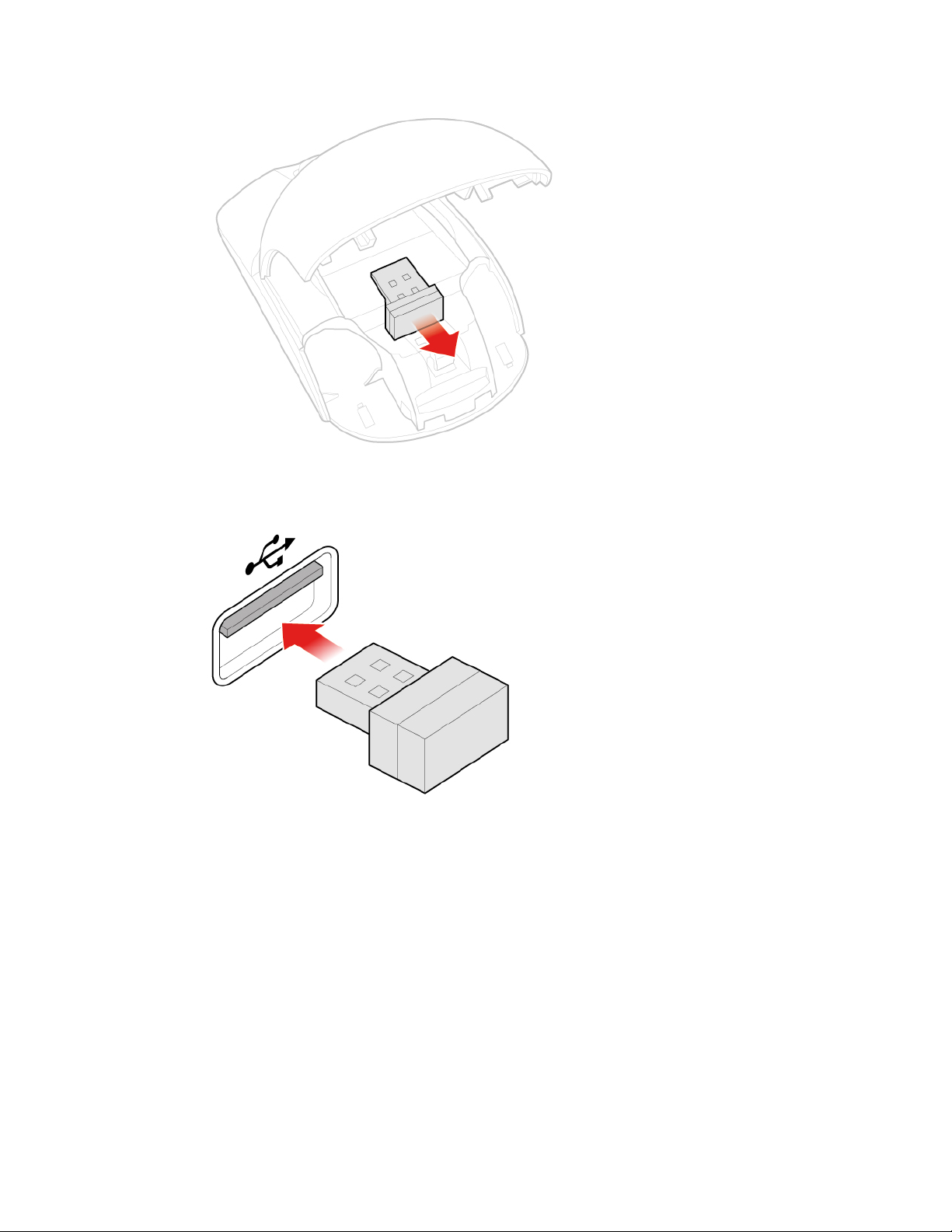
Figura 12. Extracción de la llave USB
c. Conecte la llave USB a un conector USB.
Figura 13. Conexión de la llave USB a un conector USB
d. Instale las baterías del mouse.
Capítulo 4. Sustitución del hardware 19
Page 24
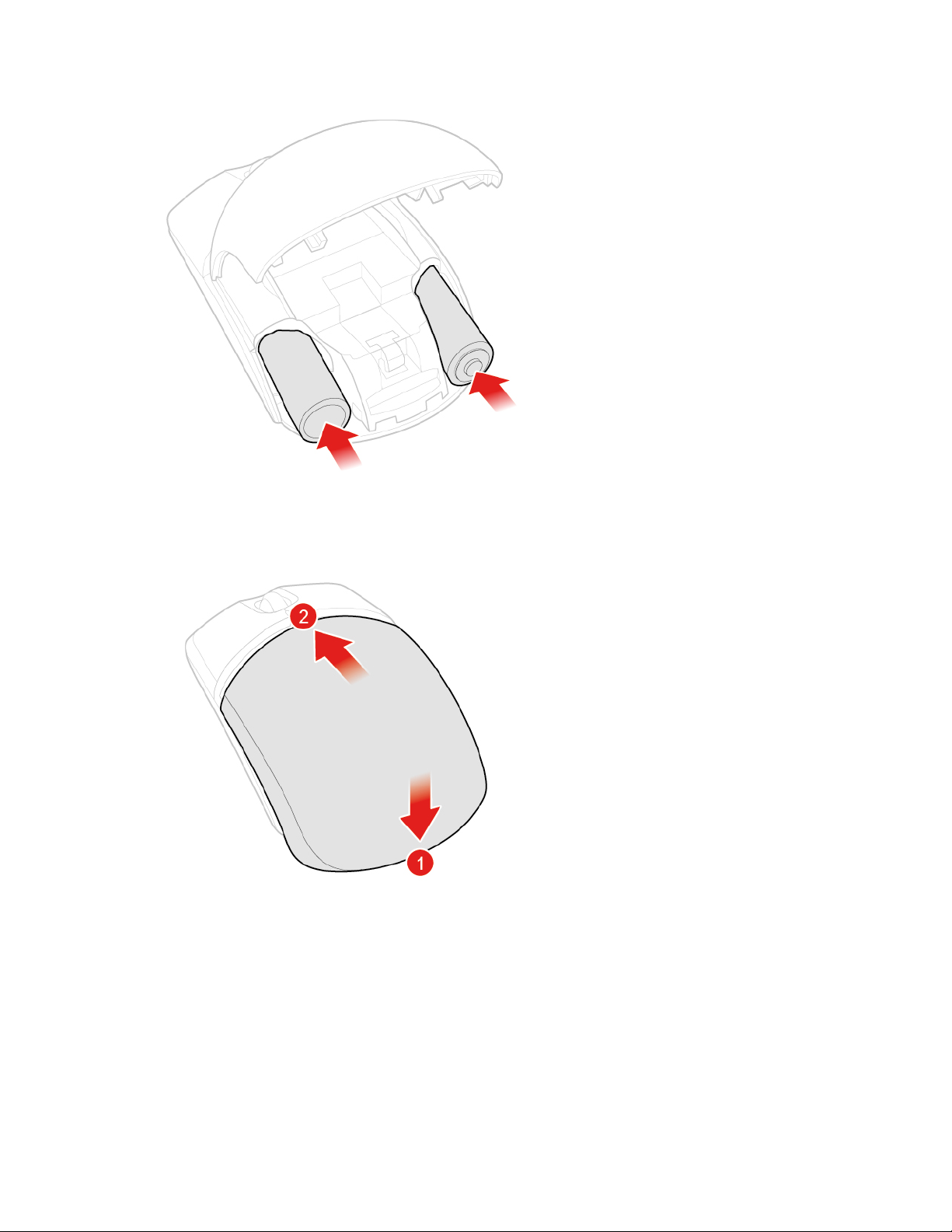
Figura 14. Instalación de las baterías del mouse
e. Cierre la tapa del compartimiento de la batería.
Figura 15. Cierre de la tapa del compartimiento de la batería
f. Coloque el interruptor de alimentación en la posición de encendido.
20
Guía del usuario y Manual de mantenimiento de hardware de M625q
Page 25

Figura 16. Colocación del interruptor de alimentación en la posición de encendido
Notas:
• El LED que emite luz verde indica que el mouse está listo para usarse.
• El LED parpadeante de color ámbar indica que el nivel de las baterías está bajo.
• Coloque el interruptor de alimentación en la posición de apagado cuando no esté usando el
mouse para prolongar la duración de la batería.
• Después de desconectar la llave USB del equipo, almacénela en el compartimento del mouse
inalámbrico o en el compartimento del teclado inalámbrico.
Sustitución del adaptador de alimentación
Atención: No abra el equipo ni intente repararlo antes de leer la Guía de información importante de producto.
1. Extraiga los soportes de las unidades y apague todos los dispositivos conectados y el equipo.
2. Desconecte todos los cables de alimentación de las tomas de alimentación eléctrica y los que estén
conectados al equipo.
3. Sustituya el adaptador de alimentación.
Nota: Es posible que el aspecto del cable de alimentación sea diferente de la ilustración.
a. Extraiga el adaptador de alimentación.
Capítulo 4. Sustitución del hardware 21
Page 26

Figura 17. Extracción del adaptador de alimentación
b. Extraiga el cable de alimentación.
Figura 18. Extracción del cable de alimentación
c. Instale el cable de alimentación.
22
Guía del usuario y Manual de mantenimiento de hardware de M625q
Page 27

Figura 19. Instalación del cable de alimentación
d. Instale el adaptador de alimentación.
Figura 20. Instalación del adaptador de alimentación
Capítulo 4. Sustitución del hardware 23
Page 28

Sustitución del pedestal vertical
Atención: No abra el equipo ni intente repararlo antes de leer la Guía de información importante de producto.
1. Extraiga los soportes de las unidades y apague todos los dispositivos conectados y el equipo.
2. Desconecte todos los cables de alimentación de las tomas de alimentación eléctrica y los que estén
conectados al equipo.
3. Sustituya el pedestal vertical.
a. Extraiga el pedestal vertical.
Figura 21. Extracción del pedestal vertical
b. Instale el pedestal vertical.
24
Guía del usuario y Manual de mantenimiento de hardware de M625q
Page 29

Figura 22. Instalación del pedestal vertical
Sustitución del soporte de instalación VESA
Atención: No abra el equipo ni intente repararlo antes de leer la Guía de información importante de producto.
1. Extraiga los soportes de las unidades y apague todos los dispositivos conectados y el equipo.
2. Desconecte todos los cables de alimentación de las tomas de alimentación eléctrica y los que estén
conectados al equipo.
3. Sustituya el soporte de instalación VESA.
a. Extraiga el soporte de instalación VESA.
Capítulo 4. Sustitución del hardware 25
Page 30

Figura 23. Extracción del soporte de instalación VESA
b. Instale el soporte de instalación VESA.
Figura 24. Instalación del soporte de instalación VESA
Sustitución del soporte del adaptador de alimentación
Atención: No abra el equipo ni intente repararlo antes de leer la Guía de información importante de producto.
1. Extraiga los soportes de las unidades y apague todos los dispositivos conectados y el equipo.
26
Guía del usuario y Manual de mantenimiento de hardware de M625q
Page 31

2. Desconecte todos los cables de alimentación de las tomas de alimentación eléctrica y los que estén
conectados al equipo.
3. Sustituya el soporte del adaptador de alimentación.
a. Extraiga el soporte del adaptador de alimentación.
Figura 25. Extracción de la abrazadera del adaptador de alimentación
b. Instale el soporte del adaptador de alimentación.
Figura 26. Instalación del nuevo soporte del adaptador de alimentación
Capítulo 4. Sustitución del hardware 27
Page 32

Extracción de la cubierta del equipo
Atención: No abra el equipo ni intente repararlo antes de leer la Guía de información importante de producto.
Extracción de la cubierta del equipo para los modelos 10TF, 10TG, 10TH, 10TJ y 10TK
PRECAUCIÓN:
Antes de abrir la cubierta del equipo, apague el equipo y espere varios minutos hasta que
esté frío.
1. Extraiga los soportes de las unidades y apague todos los dispositivos conectados y el equipo.
2. Desconecte todos los cables de alimentación de las tomas de alimentación eléctrica y los que estén
conectados al equipo.
3. Extraiga el protector contra el polvo.
Figura 27. Extraer el protector contra el polvo
4. Extraiga la cubierta del equipo.
28
Guía del usuario y Manual de mantenimiento de hardware de M625q
Page 33

Figura 28. Extracción de la cubierta del equipo
Extracción de la cubierta del equipo para los modelos 10TL, 10UY, 10V0, 10V1 y 10V2
PRECAUCIÓN:
Antes de abrir la cubierta del equipo, apague el equipo y espere varios minutos hasta que
esté frío.
1. Extraiga los soportes de las unidades y apague todos los dispositivos conectados y el equipo.
2. Desconecte todos los cables de alimentación de las tomas de alimentación eléctrica y los que estén
conectados al equipo.
3. Extraiga la cubierta del equipo.
Capítulo 4. Sustitución del hardware 29
Page 34

Figura 29. Extracción de la cubierta del equipo
Sustitución de la unidad de almacenamiento para los modelos 10TF, 10TG, 10TH, 10TJ y 10TK
Atención: No abra el equipo ni intente repararlo antes de leer la Guía de información importante de producto.
1. Extraiga los soportes de las unidades y apague todos los dispositivos conectados y el equipo.
2. Desconecte todos los cables de alimentación de las tomas de alimentación eléctrica y los que estén
conectados al equipo.
3. Extraiga la cubierta del equipo. Para obtener detalles, consulte “Extracción de la cubierta del equipo” en
la página 28.
4. Sustituya la unidad de almacenamiento.
a. Extraiga la unidad de almacenamiento.
30
Guía del usuario y Manual de mantenimiento de hardware de M625q
Page 35

Figura 30. Extracción de la unidad de almacenamiento
b. Desconecte el cable de la unidad de almacenamiento de la placa del sistema.
c. Extraiga el soporte de la unidad de almacenamiento.
Figura 31. Extracción del soporte de la unidad de almacenamiento
d. Instale el soporte de la unidad de almacenamiento.
Capítulo 4. Sustitución del hardware 31
Page 36

Figura 32. Instalación del soporte de la unidad de almacenamiento
e. Conecte el cable de la unidad de almacenamiento a la placa del sistema.
f. Instale la unidad de almacenamiento.
32
Guía del usuario y Manual de mantenimiento de hardware de M625q
Page 37

Figura 33. Instalación de la unidad de almacenamiento
5. Vuelva a instalar la cubierta del equipo y vuelva a conectar los cables. Para obtener detalles, consulte
“Cómo finalizar la sustitución de piezas” en la página 65.
Sustitución del cable de la unidad de almacenamiento para los modelos 10TF, 10TG, 10TH, 10TJ y 10TK
Atención: No abra el equipo ni intente repararlo antes de leer la Guía de información importante de producto.
1. Extraiga los soportes de las unidades y apague todos los dispositivos conectados y el equipo.
2. Desconecte todos los cables de alimentación de las tomas de alimentación eléctrica y los que estén
conectados al equipo.
3. Extraiga la cubierta del equipo. Para obtener detalles, consulte “Extracción de la cubierta del equipo” en
la página 28.
4. Extraiga la unidad de almacenamiento. Para obtener detalles, consulte “Sustitución de la unidad de
almacenamiento para los modelos 10TF, 10TG, 10TH, 10TJ y 10TK” en la página 30.
5. Sustituya el cable de la unidad de almacenamiento.
a. Extraiga el cable de la unidad de almacenamiento.
Capítulo 4. Sustitución del hardware 33
Page 38

Figura 34. Extracción del cable de la unidad de almacenamiento
b. Instale el cable de la unidad de almacenamiento.
Figura 35. Instalación del cable de la unidad de almacenamiento
6. Vuelva a instalar la cubierta del equipo y vuelva a conectar los cables. Para obtener detalles, consulte
“Cómo finalizar la sustitución de piezas” en la página 65.
Sustitución del ventilador del sistema para los modelos 10TF, 10TG, 10TH, 10TJ y 10TK
Atención: No abra el equipo ni intente repararlo antes de leer la Guía de información importante de producto.
1. Extraiga los soportes de las unidades y apague todos los dispositivos conectados y el equipo.
34
Guía del usuario y Manual de mantenimiento de hardware de M625q
Page 39

2. Desconecte todos los cables de alimentación de las tomas de alimentación eléctrica y los que estén
conectados al equipo.
3. Extraiga la cubierta del equipo. Para obtener detalles, consulte “Extracción de la cubierta del equipo” en
la página 28.
4. Desconecte el cable del ventilador del sistema del conector del ventilador del sistema situado en la
placa del sistema. Consulte “Placa del sistema” en la página 4.
5. Sustituya el ventilador del sistema.
a. Extraiga el ventilador del sistema.
Figura 36. Extracción del ventilador del sistema
b. Instale el ventilador del sistema.
Capítulo 4. Sustitución del hardware 35
Page 40

Figura 37. Instalación del ventilador del sistema
6. Conecte el cable del ventilador del sistema al conector del ventilador del sistema de la placa del
sistema. Consulte “Placa del sistema” en la página 4.
7. Vuelva a instalar la cubierta del equipo y vuelva a conectar los cables. Para obtener detalles, consulte
“Cómo finalizar la sustitución de piezas” en la página 65.
Sustitución del disipador de calor
Atención: No abra el equipo ni intente repararlo antes de leer la Guía de información importante de producto.
Sustitución del disipador de calor para los modelos 10TF, 10TG, 10TH, 10TJ y 10TK
1. Extraiga los soportes de las unidades y apague todos los dispositivos conectados y el equipo.
2. Desconecte todos los cables de alimentación de las tomas de alimentación eléctrica y los que estén
conectados al equipo.
3. Extraiga la cubierta del equipo. Para obtener detalles, consulte “Extracción de la cubierta del equipo” en
la página 28.
4. Sustituya el disipador de calor.
a. Extraiga el disipador de calor.
36
Guía del usuario y Manual de mantenimiento de hardware de M625q
Page 41

Figura 38. Extracción del disipador de calor
b. Instale el disipador de calor.
Figura 39. Instalación del disipador de calor
5. Vuelva a instalar la cubierta del equipo y vuelva a conectar los cables. Para obtener detalles, consulte
“Cómo finalizar la sustitución de piezas” en la página 65.
Capítulo 4. Sustitución del hardware 37
Page 42

Sustitución del disipador de calor para los modelos 10TL, 10UY, 10V0, 10V1 y 10V2
1. Extraiga los soportes de las unidades y apague todos los dispositivos conectados y el equipo.
2. Desconecte todos los cables de alimentación de las tomas de alimentación eléctrica y los que estén
conectados al equipo.
3. Extraiga la cubierta del equipo. Para obtener detalles, consulte “Extracción de la cubierta del equipo” en
la página 28.
4. Sustituya el disipador de calor.
a. Extraiga el disipador de calor.
Figura 40. Extracción del disipador de calor
b. Instale el disipador de calor.
38
Guía del usuario y Manual de mantenimiento de hardware de M625q
Page 43

Figura 41. Instalación del disipador de calor
5. Vuelva a instalar la cubierta del equipo y vuelva a conectar los cables. Para obtener detalles, consulte
“Cómo finalizar la sustitución de piezas” en la página 65.
Sustitución del altavoz interno
Atención: No abra el equipo ni intente repararlo antes de leer la Guía de información importante de producto.
1. Extraiga los soportes de las unidades y apague todos los dispositivos conectados y el equipo.
2. Desconecte todos los cables de alimentación de las tomas de alimentación eléctrica y los que estén
conectados al equipo.
3. Extraiga la cubierta del equipo. Para obtener detalles, consulte “Extracción de la cubierta del equipo” en
la página 28.
4. Desconecte el cable del altavoz interno del conector del altavoz interno de la placa del sistema.
5. Sustituya el altavoz interno.
a. Extraiga el altavoz interno.
Capítulo 4. Sustitución del hardware 39
Page 44

Figura 42. Extracción del altavoz interno
b. Instale el altavoz interno.
Figura 43. Instalación del altavoz interno
6. Vuelva a conectar el cable del altavoz interno en el conector del altavoz interno de la placa del sistema.
7. Vuelva a instalar la cubierta del equipo y vuelva a conectar los cables. Para obtener detalles, consulte
“Cómo finalizar la sustitución de piezas” en la página 65.
Sustitución de la tarjeta Wi-Fi
Atención: No abra el equipo ni intente repararlo antes de leer la Guía de información importante de producto.
1. Extraiga los soportes de las unidades y apague todos los dispositivos conectados y el equipo.
2. Desconecte todos los cables de alimentación de las tomas de alimentación eléctrica y los que estén
conectados al equipo.
40
Guía del usuario y Manual de mantenimiento de hardware de M625q
Page 45

3. Extraiga la cubierta del equipo. Para obtener detalles, consulte “Extracción de la cubierta del equipo” en
la página 28.
4. Extraiga la unidad de almacenamiento si es necesario. Para obtener detalles, consulte “Sustitución de la
unidad de almacenamiento para los modelos 10TF, 10TG, 10TH, 10TJ y 10TK” en la página 30.
5. Extraiga el disipador de calor, si fuese necesario. Para obtener detalles, consulte “Sustitución del
disipador de calor” en la página 36.
6. En función del modelo de equipo, consulte uno de los siguientes procedimientos para sustituir la tarjeta
Wi-Fi.
• Tipo 1
a. Extraiga el protector de la tarjeta Wi-Fi.
Figura 44. Extracción del protector de la tarjeta Wi-Fi
b. Desconecte las antenas Wi-Fi.
Figura 45. Desconexión de las antenas Wi-Fi
c. Extraiga la tarjeta Wi-Fi.
Capítulo 4. Sustitución del hardware 41
Page 46

Figura 46. Extracción de la tarjeta Wi-Fi
d. Instale la tarjeta Wi-Fi.
Figura 47. Instalación de la tarjeta de Wi-Fi
e. Conecte las antenas Wi-Fi.
Figura 48. Conexión de las antenas Wi-Fi
f. Instale el protector de la tarjeta Wi-Fi.
42
Guía del usuario y Manual de mantenimiento de hardware de M625q
Page 47

Figura 49. Instale el protector de la tarjeta Wi-Fi
• Tipo 2
a. Extraiga el protector de la tarjeta Wi-Fi.
Figura 50. Extracción del protector de la tarjeta Wi-Fi
b. Desconecte las antenas Wi-Fi.
Figura 51. Desconexión de las antenas Wi-Fi
Capítulo 4. Sustitución del hardware 43
Page 48

c. Extraiga la tarjeta Wi-Fi.
Figura 52. Extracción de la tarjeta Wi-Fi
d. Instale la tarjeta Wi-Fi.
Figura 53. Instalación de la tarjeta de Wi-Fi
e. Conecte las antenas Wi-Fi.
Figura 54. Conexión de las antenas Wi-Fi
f. Instale el protector de la tarjeta Wi-Fi.
44
Guía del usuario y Manual de mantenimiento de hardware de M625q
Page 49

Figura 55. Instale el protector de la tarjeta Wi-Fi
7. Vuelva a instalar la cubierta del equipo y vuelva a conectar los cables. Para obtener detalles, consulte
“Cómo finalizar la sustitución de piezas” en la página 65.
Sustitución de antenas Wi-Fi
Atención: No abra el equipo ni intente repararlo antes de leer la Guía de información importante de producto.
Sustitución de la antena Wi-Fi frontal
1. Extraiga los soportes de las unidades y apague todos los dispositivos conectados y el equipo.
2. Desconecte todos los cables de alimentación de las tomas de alimentación eléctrica y los que estén
conectados al equipo.
3. Extraiga la cubierta del equipo. Para obtener detalles, consulte “Extracción de la cubierta del equipo” en
la página 28.
4. Extraiga la unidad de almacenamiento si es necesario. Para obtener detalles, consulte “Sustitución de la
unidad de almacenamiento para los modelos 10TF, 10TG, 10TH, 10TJ y 10TK” en la página 30.
5. Sustituya la antena Wi-Fi frontal.
a. Desconecte el cable de la antena Wi-Fi frontal de la tarjeta Wi-Fi.
Capítulo 4. Sustitución del hardware 45
Page 50

Figura 56. Desconexión del cable de la antena Wi-Fi frontal de la tarjeta Wi-Fi
b. Extraiga la antena Wi-Fi frontal.
Figura 57. Extracción de antena Wi-Fi frontal
c. Instale la antena Wi-Fi frontal.
46
Guía del usuario y Manual de mantenimiento de hardware de M625q
Page 51

Figura 58. Instalación de la antena Wi-Fi frontal
d. Conecte el cable de la antena Wi-Fi frontal a la tarjeta Wi-Fi.
Figura 59. Conexión del cable de la antena Wi-Fi frontal a la tarjeta Wi-Fi
6. Vuelva a instalar la cubierta del equipo y vuelva a conectar los cables. Para obtener detalles, consulte
“Cómo finalizar la sustitución de piezas” en la página 65.
Sustitución de la antena Wi-Fi posterior
1. Extraiga los soportes de las unidades y apague todos los dispositivos conectados y el equipo.
2. Desconecte todos los cables de alimentación de las tomas de alimentación eléctrica y los que estén
conectados al equipo.
3. Extraiga la cubierta del equipo. Para obtener detalles, consulte “Extracción de la cubierta del equipo” en
la página 28.
Capítulo 4. Sustitución del hardware 47
Page 52

4. Extraiga la unidad de almacenamiento si es necesario. Para obtener detalles, consulte “Sustitución de la
unidad de almacenamiento para los modelos 10TF, 10TG, 10TH, 10TJ y 10TK” en la página 30.
5. Desconecte el cable de la antena Wi-Fi posterior de la tarjeta Wi-Fi.
6. Sustituya la antena Wi-Fi posterior.
Nota: Anote la disposición de los cables antes de extraer el cable de la antena Wi-Fi posterior.
a. Extraiga la antena Wi-Fi posterior.
Figura 60. Extracción de la antena Wi-Fi posterior
b. Extraiga la cubierta de los tornillos que fija el cable de la antena Wi-Fi posterior.
Figura 61. Extracción de la cubierta de los tornillos que fija el cable de la antena Wi-Fi posterior
48 Guía del usuario y Manual de mantenimiento de hardware de M625q
Page 53

c. Extraiga el cable de antena Wi-Fi posterior.
Figura 62. Extracción del cable de la antena Wi-Fi posterior
d. Instale el cable de la antena Wi-Fi posterior.
Figura 63. Instalación del cable de la antena Wi-Fi posterior
e. Instale la cubierta de los tornillos para fijar el cable de la antena Wi-Fi posterior.
Capítulo 4. Sustitución del hardware 49
Page 54

Figura 64. Instalación de la cubierta de los tornillos para fijar el cable de la antena Wi-Fi posterior
f. Instale la antena Wi-Fi posterior.
Figura 65. Instalación de la antena Wi-Fi posterior
7. Conecte el cable de la antena Wi-Fi posterior a la tarjeta Wi-Fi.
8. Vuelva a instalar la cubierta del equipo y vuelva a conectar los cables. Para obtener detalles, consulte
“Cómo finalizar la sustitución de piezas” en la página 65.
Sustitución del soporte de la antena
Atención: No abra el equipo ni intente repararlo antes de leer la Guía de información importante de producto.
Sustitución de la abrazadera de la antena para los modelos 10TF, 10TG, 10TH, 10TJ y 10TK
1. Extraiga los soportes de las unidades y apague todos los dispositivos conectados y el equipo.
50
Guía del usuario y Manual de mantenimiento de hardware de M625q
Page 55

2. Desconecte todos los cables de alimentación de las tomas de alimentación eléctrica y los que estén
conectados al equipo.
3. Extraiga la cubierta del equipo. Para obtener detalles, consulte “Extracción de la cubierta del equipo” en
la página 28.
4. Extraiga la unidad de almacenamiento. Para obtener detalles, consulte “Sustitución de la unidad de
almacenamiento para los modelos 10TF, 10TG, 10TH, 10TJ y 10TK” en la página 30.
5. Extraiga las antenas Wi-Fi frontales. Para obtener detalles, consulte “Sustitución de antenas Wi-Fi” en la
página 45.
6. Sustituya el soporte de la antena.
a. Extraiga la abrazadera del conjunto de la unidad de almacenamiento.
Figura 66. Extracción de la abrazadera del conjunto de la unidad de almacenamiento
b. Extraiga el soporte de la antena.
Capítulo 4. Sustitución del hardware 51
Page 56

Figura 67. Extracción del soporte de la antena
c. Instale el soporte de la antena.
Figura 68. Instalación del soporte de la antena
d. Instale la abrazadera del conjunto de la unidad de almacenamiento.
52
Guía del usuario y Manual de mantenimiento de hardware de M625q
Page 57

Figura 69. Instalación de la abrazadera del conjunto de la unidad de almacenamiento
7. Vuelva a instalar la cubierta del equipo y vuelva a conectar los cables. Para obtener detalles, consulte
“Cómo finalizar la sustitución de piezas” en la página 65.
Sustitución de la abrazadera de la antena para los modelos 10TL, 10UY, 10V0, 10V1 y 10V2
1. Extraiga los soportes de las unidades y apague todos los dispositivos conectados y el equipo.
2. Desconecte todos los cables de alimentación de las tomas de alimentación eléctrica y los que estén
conectados al equipo.
3. Extraiga la cubierta del equipo. Para obtener detalles, consulte “Extracción de la cubierta del equipo” en
la página 28.
4. Extraiga la antena Wi-Fi frontal. Para obtener detalles, consulte “Sustitución de antenas Wi-Fi” en la
página 45.
5. Sustituya el soporte de la antena.
a. Extraiga el soporte de la antena.
Capítulo 4. Sustitución del hardware 53
Page 58

Figura 70. Extracción del soporte de la antena
b. Instale el soporte de la antena.
Figura 71. Instalación del soporte de la antena
6. Vuelva a instalar la cubierta del equipo y vuelva a conectar los cables. Para obtener detalles, consulte
“Cómo finalizar la sustitución de piezas” en la página 65.
Sustitución de la batería plana
Atención: No abra el equipo ni intente repararlo antes de leer la Guía de información importante de producto.
El equipo tiene un tipo especial de memoria que mantiene la fecha, la hora y los valores de las características
incorporadas, como, por ejemplo, las asignaciones del conector paralelo (configuración). Una batería plana
mantiene esta información activa cuando se apaga el equipo.
54
Guía del usuario y Manual de mantenimiento de hardware de M625q
Page 59

Normalmente no es preciso cargar ni mantener la batería plana durante el tiempo de vida de la misma; no
obstante, ninguna batería plana dura para siempre. Si la batería plana deja de funcionar, se perderán la
fecha, la hora y la información de configuración (incluidas las contraseñas). Cuando se encienda el equipo
aparecerá un mensaje de error.
1. Extraiga los soportes de las unidades y apague todos los dispositivos conectados y el equipo.
2. Desconecte todos los cables de alimentación de las tomas de alimentación eléctrica y los que estén
conectados al equipo.
3. Extraiga la cubierta del equipo. Para obtener detalles, consulte “Extracción de la cubierta del equipo” en
la página 28.
4. Extraiga la unidad de almacenamiento si es necesario. Para obtener detalles, consulte “Sustitución de la
unidad de almacenamiento para los modelos 10TF, 10TG, 10TH, 10TJ y 10TK” en la página 30.
5. Extraiga el disipador de calor, si fuese necesario. Para obtener detalles, consulte “Sustitución del
disipador de calor” en la página 36.
6. Sustituya la batería plana.
a. Presione la pestaña metálica como se muestra.
Figura 72. Desbloqueo del soporte de sujeción del microprocesador
b. Extraiga la batería plana.
Capítulo 4. Sustitución del hardware 55
Page 60

Figura 73. Giro del zócalo del microprocesador hacia arriba
c. Instale la batería plana.
Figura 74. Extracción del microprocesador
d. Presione la batería plana hacia abajo hasta que encaje en su posición.
56
Guía del usuario y Manual de mantenimiento de hardware de M625q
Page 61

Figura 75. Instalación del microprocesador
7. Vuelva a instalar la cubierta del equipo y vuelva a conectar los cables. Para obtener detalles, consulte
“Cómo finalizar la sustitución de piezas” en la página 65.
Para desechar la batería plana, consulte el tema “Aviso sobre batería plana de litio” en la Guía de seguridad y
garantía.
Sustitución de la cubierta inferior
Atención: No abra el equipo ni intente repararlo antes de leer la Guía de información importante de producto.
1. Extraiga los soportes de las unidades y apague todos los dispositivos conectados y el equipo.
2. Desconecte todos los cables de alimentación de las tomas de alimentación eléctrica y los que estén
conectados al equipo.
3. Extraiga la cubierta del equipo. Para obtener detalles, consulte “Extracción de la cubierta del equipo” en
la página 28.
4. Sustituya la cubierta inferior.
a. Extraiga la cubierta inferior.
Capítulo 4. Sustitución del hardware 57
Page 62

Figura 76. Extracción de la cubierta inferior
b. Instale la cubierta inferior.
Figura 77. Instalación de la cubierta inferior
5. Vuelva a instalar la cubierta del equipo y vuelva a conectar los cables. Para obtener detalles, consulte
“Cómo finalizar la sustitución de piezas” en la página 65.
Sustitución del módulo de memoria
Atención: No abra el equipo ni intente repararlo antes de leer la Guía de información importante de producto.
1. Extraiga los soportes de las unidades y apague todos los dispositivos conectados y el equipo.
58
Guía del usuario y Manual de mantenimiento de hardware de M625q
Page 63

2. Desconecte todos los cables de alimentación de las tomas de alimentación eléctrica y los que estén
conectados al equipo.
3. Extraiga la cubierta del equipo. Para obtener detalles, consulte “Extracción de la cubierta del equipo” en
la página 28.
4. Extraiga la cubierta inferior. Para obtener detalles, consulte “Sustitución de la cubierta inferior” en la
página 57.
5. Sustituya los módulos de memoria.
a. Abra el soporte de sujeción del módulo de memoria.
Figura 78. Apertura del soporte de sujeción del módulo de memoria
b. Extraiga el módulo de memoria.
Figura 79. Extracción del módulo de memoria
c. Instale el módulo de memoria.
Figura 80. Instalación del módulo de memoria
Capítulo 4. Sustitución del hardware 59
Page 64

d. Cierre el soporte de sujeción del módulo de memoria.
Figura 81. Cierre del soporte de sujeción del módulo de memoria
6. Vuelva a instalar la cubierta del equipo y vuelva a conectar los cables. Para obtener detalles, consulte
“Cómo finalizar la sustitución de piezas” en la página 65.
Sustitución de la unidad de almacenamiento M.2
Atención: No abra el equipo ni intente repararlo antes de leer la Guía de información importante de producto.
1. Extraiga los soportes de las unidades y apague todos los dispositivos conectados y el equipo.
2. Desconecte todos los cables de alimentación de las tomas de alimentación eléctrica y los que estén
conectados al equipo.
3. Extraiga la cubierta del equipo. Para obtener detalles, consulte “Extracción de la cubierta del equipo” en
la página 28.
4. Extraiga la cubierta inferior. Para obtener detalles, consulte “Sustitución de la cubierta inferior” en la
página 57.
5. Sustituya la unidad de almacenamiento M.2.
a. Desbloquee el clip de la unidad de almacenamiento M.2.
Figura 82. Desbloqueo del clip de la unidad de almacenamiento M.2
b. Extraiga la unidad de almacenamiento M.2.
60
Guía del usuario y Manual de mantenimiento de hardware de M625q
Page 65

Figura 83. Extracción de la unidad de almacenamiento M.2
c. Instale la unidad de almacenamiento M.2.
Figura 84. Instalación de la unidad de almacenamiento M.2
d. Bloquee el clip de la unidad de almacenamiento M.2.
Figura 85. Bloqueo del clip de la unidad de almacenamiento M.2
6. Vuelva a instalar la cubierta del equipo y vuelva a conectar los cables. Para obtener detalles, consulte
“Cómo finalizar la sustitución de piezas” en la página 65.
Capítulo 4. Sustitución del hardware 61
Page 66

Sustitución de la placa del sistema y el chasis
Atención: No abra el equipo ni intente repararlo antes de leer la Guía de información importante de producto.
1. Extraiga los soportes de las unidades y apague todos los dispositivos conectados y el equipo.
2. Desconecte todos los cables de alimentación de las tomas de alimentación eléctrica y los que estén
conectados al equipo.
3. Extraiga la cubierta del equipo. Para obtener detalles, consulte “Extracción de la cubierta del equipo” en
la página 28.
4. Extraiga la unidad de almacenamiento si es necesario. Para obtener detalles, consulte “Sustitución de la
unidad de almacenamiento para los modelos 10TF, 10TG, 10TH, 10TJ y 10TK” en la página 30.
5. Extraiga el ventilador del sistema, si fuese necesario. Para obtener detalles, consulte “Sustitución del
ventilador del sistema para los modelos 10TF, 10TG, 10TH, 10TJ y 10TK” en la página 34.
6. Extraiga el disipador de calor. Para obtener detalles, consulte “Sustitución del disipador de calor” en la
página 36.
7. Extraiga el altavoz interno. Para obtener detalles, consulte “Sustitución del altavoz interno” en la página
39.
8. Extraiga la tarjeta Wi-Fi. Para obtener detalles, consulte “Sustitución de la tarjeta Wi-Fi” en la página 40.
9. Extraiga las antenas Wi-Fi. Para obtener detalles, consulte “Sustitución de antenas Wi-Fi” en la página
45.
10. Extraiga el soporte de la antena. Para obtener detalles, consulte “Sustitución del soporte de la antena”
en la página 50.
11. Extraiga la cubierta inferior. Para obtener detalles, consulte “Sustitución de la cubierta inferior” en la
página 57.
12. Extraiga el módulo de memoria. Para obtener detalles, consulte “Sustitución del módulo de memoria”
en la página 58.
13. Extraiga la unidad de almacenamiento M.2. Para obtener detalles, consulte “Sustitución de la unidad de
almacenamiento M.2” en la página 60.
14. Registre la disposición de los cables y las conexiones de cables y, a continuación, desconecte todos los
cables de la placa del sistema. Consulte “Placa del sistema” en la página 4.
15. Sustituya la placa del sistema y el chasis.
Nota: Maneje cuidadosamente la placa del sistema por sus extremos.
a. Extraiga los tornillos que aseguran la placa del sistema.
62
Guía del usuario y Manual de mantenimiento de hardware de M625q
Page 67

Figura 86. Extracción de los tornillos que fijan la placa del sistema
b. Extraiga la placa del sistema.
Figura 87. Extracción de la placa del sistema
c. Instale la placa del sistema.
Capítulo 4. Sustitución del hardware 63
Page 68

Figura 88. Instalación de la placa del sistema
d. Instale los tornillos que fijan la placa del sistema.
Figura 89. Instalación de los tornillos que fijan la placa del sistema
16. Dirija todos los cables que desconectó de la placa que presenta fallas a sus lugares correspondientes y
vuelva a conectarlos a la nueva placa del sistema. Consulte “Placa del sistema” en la página 4.
17. Vuelva a instalar la cubierta del equipo y vuelva a conectar los cables. Para obtener detalles, consulte
“Cómo finalizar la sustitución de piezas” en la página 65.
64
Guía del usuario y Manual de mantenimiento de hardware de M625q
Page 69

Cómo finalizar la sustitución de piezas
Finalización de la sustitución de piezas para los modelos 10TF, 10TG, 10TH, 10TJ y 10TK
Una vez completada la instalación o sustitución de todos los componentes, debe volver a instalar la cubierta
del equipo y volver a conectar los cables.
Para volver a instalar la cubierta del equipo y conectar el cable de alimentación al equipo, siga estos pasos:
1. Asegúrese de que todos los componentes se hayan vuelto a montar correctamente y de que no haya
quedado ninguna herramienta ni ningún tornillo flojo en el interior del equipo.
2. Antes de volver a instalar la cubierta del equipo, asegúrese de que los cables estén colocados
correctamente. Mantenga los cables alejados de los goznes y laterales del chasis del equipo para que
no haya interferencias al volver a instalar la cubierta del equipo.
3. Vuelva a colocar la cubierta del equipo.
Figura 90. Reinstalación de la cubierta del equipo
4. Instale el tornillo para fijar la cubierta del equipo.
5. Reinstale el protector contra el polvo.
Capítulo 4. Sustitución del hardware 65
Page 70

Figura 91. Reinstalación del protector contra el polvo
6. Coloque el equipo en posición vertical.
7. Si hay un dispositivo de bloqueo disponible, utilícelo para bloqueo del equipo.
8. Vuelva a conectar los cables externos y los cables de alimentación a los conectores correspondientes
del equipo.
Finalización de la sustitución de piezas para los modelos 10TL, 10UY, 10V0, 10V1 y 10V2
Una vez completada la instalación o sustitución de todos los componentes, debe volver a instalar la cubierta
del equipo y volver a conectar los cables.
Para volver a instalar la cubierta del equipo y conectar el cable de alimentación al equipo, siga estos pasos:
1. Asegúrese de que todos los componentes se hayan vuelto a montar correctamente y de que no haya
quedado ninguna herramienta ni ningún tornillo flojo en el interior del equipo.
2. Antes de volver a instalar la cubierta del equipo, asegúrese de que los cables estén colocados
correctamente. Mantenga los cables alejados de los goznes y laterales del chasis del equipo para que
no haya interferencias al volver a instalar la cubierta del equipo.
3. Vuelva a colocar la cubierta del equipo.
66
Guía del usuario y Manual de mantenimiento de hardware de M625q
Page 71

Figura 92. Reinstalación de la cubierta del equipo
4. Instale el tornillo para fijar la cubierta del equipo.
5. Coloque el equipo en posición vertical.
6. Si hay un dispositivo de bloqueo disponible, utilícelo para bloqueo del equipo.
7. Vuelva a conectar los cables externos y los cables de alimentación a los conectores correspondientes
del equipo.
Capítulo 4. Sustitución del hardware 67
Page 72

68 Guía del usuario y Manual de mantenimiento de hardware de M625q
Page 73

Apéndice A. Avisos
Puede que en otros países Lenovo no ofrezca los productos, servicios o características que se describen en
esta información. Consulte con el representante local de Lenovo para obtener información sobre los
productos y servicios actualmente disponibles en su área. Las referencias a programas, productos o
servicios de Lenovo no pretenden establecer ni implicar que solo puedan utilizarse los productos, programas
o servicios de Lenovo. En su lugar, se puede utilizar cualquier producto, programa o servicio funcionalmente
equivalente que no infrinja los derechos de propiedad intelectual de Lenovo. Sin embargo, es
responsabilidad del usuario evaluar y verificar el funcionamiento de cualquier otro producto, programa o
servicio.
Lenovo puede tener patentes o solicitudes de patente pendientes que traten el tema descrito en este
documento. La posesión de este documento no le confiere ninguna licencia sobre dichas patentes. Puede
enviar consultas sobre licencias, por escrito, a:
Lenovo (United States), Inc.
1009 Think Place - Building One
Morrisville, NC 27560
U.S.A.
Attention: Lenovo Director of Licensing
LENOVO PROPORCIONA ESTA PUBLICACIÓN “TAL CUAL”, SIN GARANTÍAS DE NINGÚN TIPO, NI
EXPLÍCITAS NI IMPLÍCITAS, INCLUYENDO, PERO SIN LIMITARSE A, LAS GARANTÍAS IMPLÍCITAS DE NO
VIOLACIÓN, MERCANTIBILIDAD O ADECUACIÓN A UN PROPÓSITO DETERMINADO. Algunas
jurisdicciones no permiten la renuncia a garantías explícitas o implícitas en determinadas transacciones y,
por lo tanto, esta declaración puede que no se aplique en su caso.
Esta información puede incluir imprecisiones técnicas o errores tipográficos. La información incluida en este
documento está sujeta a cambios periódicos; estos cambios se incorporarán en nuevas ediciones de la
publicación. Lenovo puede realizar en cualquier momento mejoras y/o cambios en los productos y/o los
programas descritos en esta información sin previo aviso.
Los productos que se describen en este documento no se han diseñado para ser utilizados en aplicaciones
de implantación o en otras aplicaciones de soporte directo en las que una anomalía puede ser la causa de
lesiones corporales o puede provocar la muerte. La información contenida en este documento no afecta ni
modifica las especificaciones o garantías de los productos de Lenovo. Este documento no puede utilizarse
como licencia explícita o implícita ni como indemnización bajo los derechos de propiedad intelectual de
Lenovo o de terceros. Toda la información contenida en este documento se ha obtenido en entornos
específicos y se presenta como ejemplo. El resultado obtenido en otros entornos operativos puede variar.
Lenovo puede utilizar o distribuir la información que se le proporciona en la forma que considere adecuada,
sin incurrir por ello en ninguna obligación para con el remitente.
Las referencias contenidas en esta publicación a sitios web que no sean de Lenovo solo se proporcionan
por comodidad y en ningún modo constituyen una aprobación de dichos sitios web. Los materiales de
dichos sitios web no forman parte de los materiales para este producto de Lenovo y el uso de dichos sitios
web corre a cuenta y riesgo del usuario.
Cualquier dato de rendimiento contenido en esta documentación se ha determinado para un entorno
controlado. Por lo tanto, el resultado obtenido en otros entornos operativos puede variar significativamente.
Algunas medidas se han realizado en sistemas en el ámbito de desarrollo y no se garantiza que estas
medidas sean las mismas en los sistemas disponibles generalmente. Asimismo, algunas medidas se pueden
© Copyright Lenovo 2018, 2019 69
Page 74

haber calculado por extrapolación. Los resultados reales pueden variar. Los usuarios de este documento
deben verificar los datos aplicables para su entorno específico.
70
Guía del usuario y Manual de mantenimiento de hardware de M625q
Page 75

Apéndice B. Marcas registradas
LENOVO, el logotipo de LENOVO y el logotipo de THINKCENTRE son marcas registradas de Lenovo.
DisplayPort es una marca registrada de Video Electronics Standards Association.
VESA es una marca registrada de Video Electronics Standards Association.
Todas las demás marcas registradas son propiedad de sus respectivos propietarios. © 2019 Lenovo.
© Copyright Lenovo 2018, 2019 71
Page 76

72 Guía del usuario y Manual de mantenimiento de hardware de M625q
Page 77

Page 78

